# 系统设置
# 基本功能
基本设置可对部署简单云私有化版本进行自定义该平台的产品名称、系统logo、首页的图片、首页文案、favicon.ico进行设置;
- 如图更新产品名称
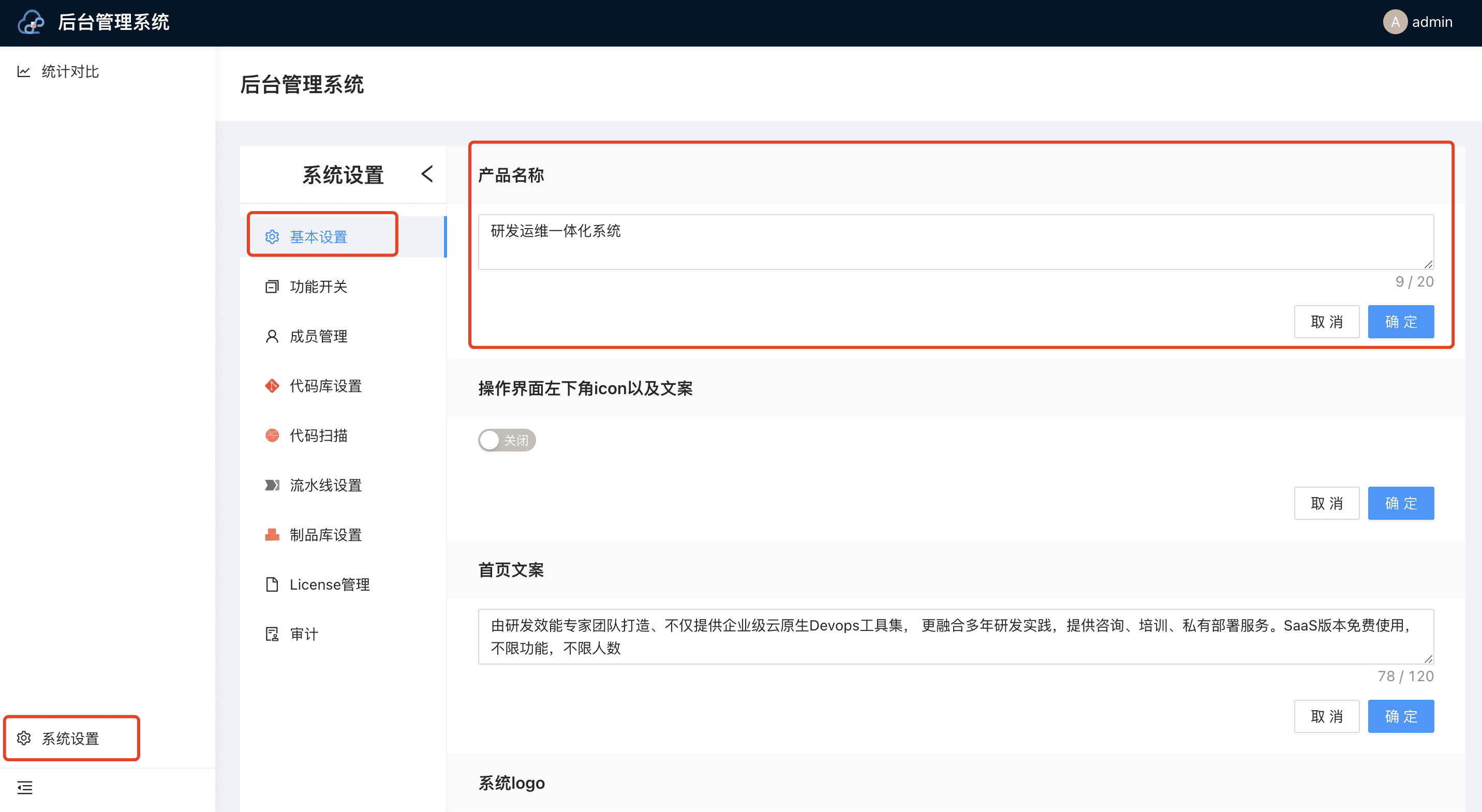 会更新如图位置:
会更新如图位置:
变更1
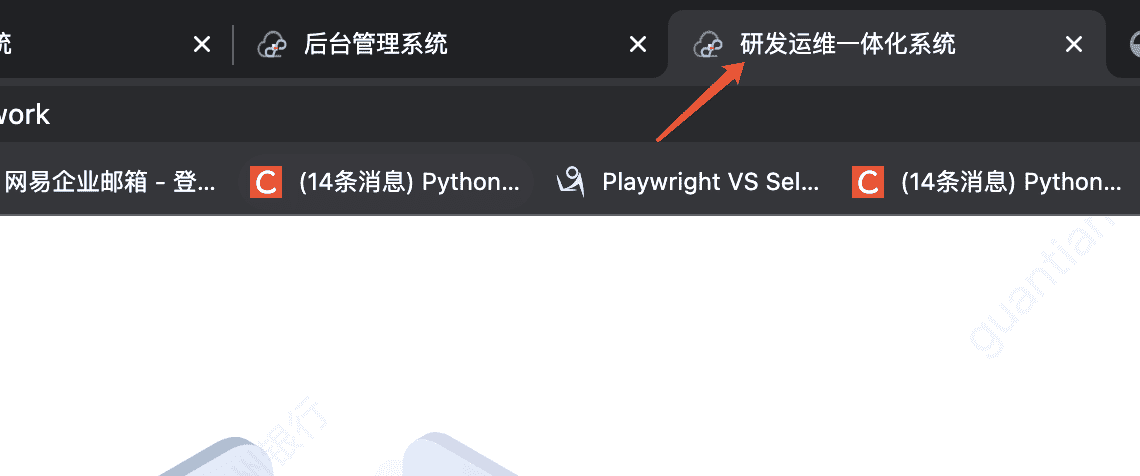
变更2
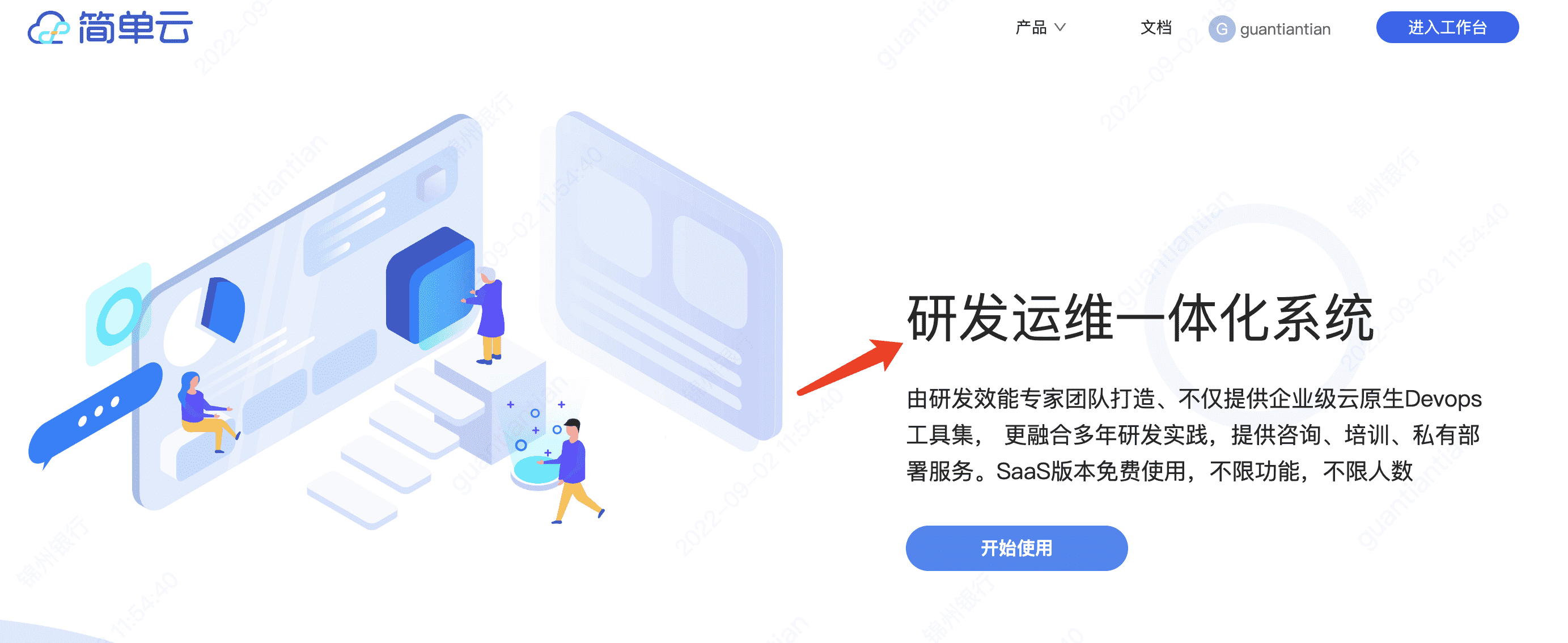
- 如图开启操作界面左下角icon以及文案
![]()
会更新如图位置:
![]()
- 首页文案
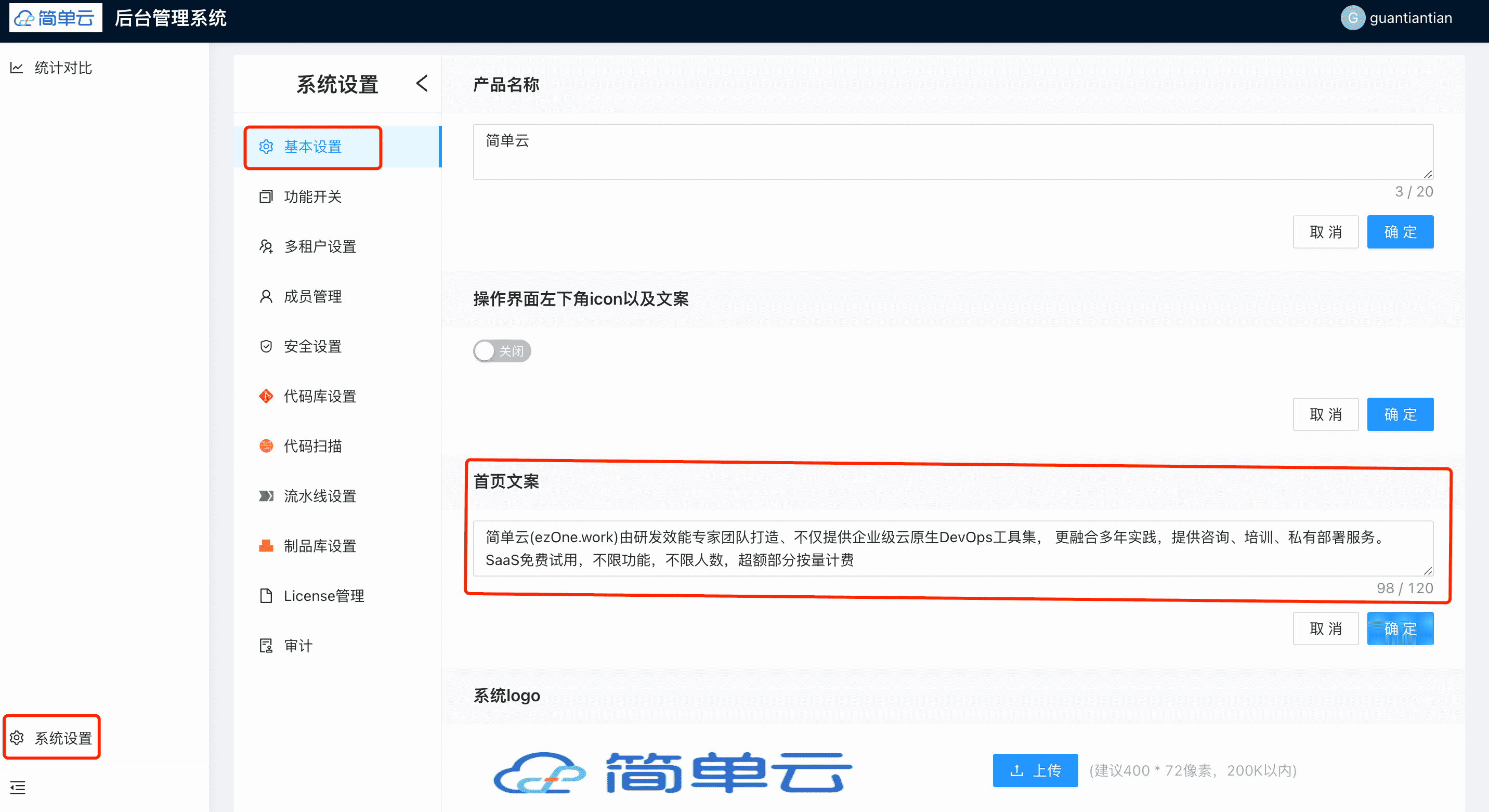
会更新如图位置:
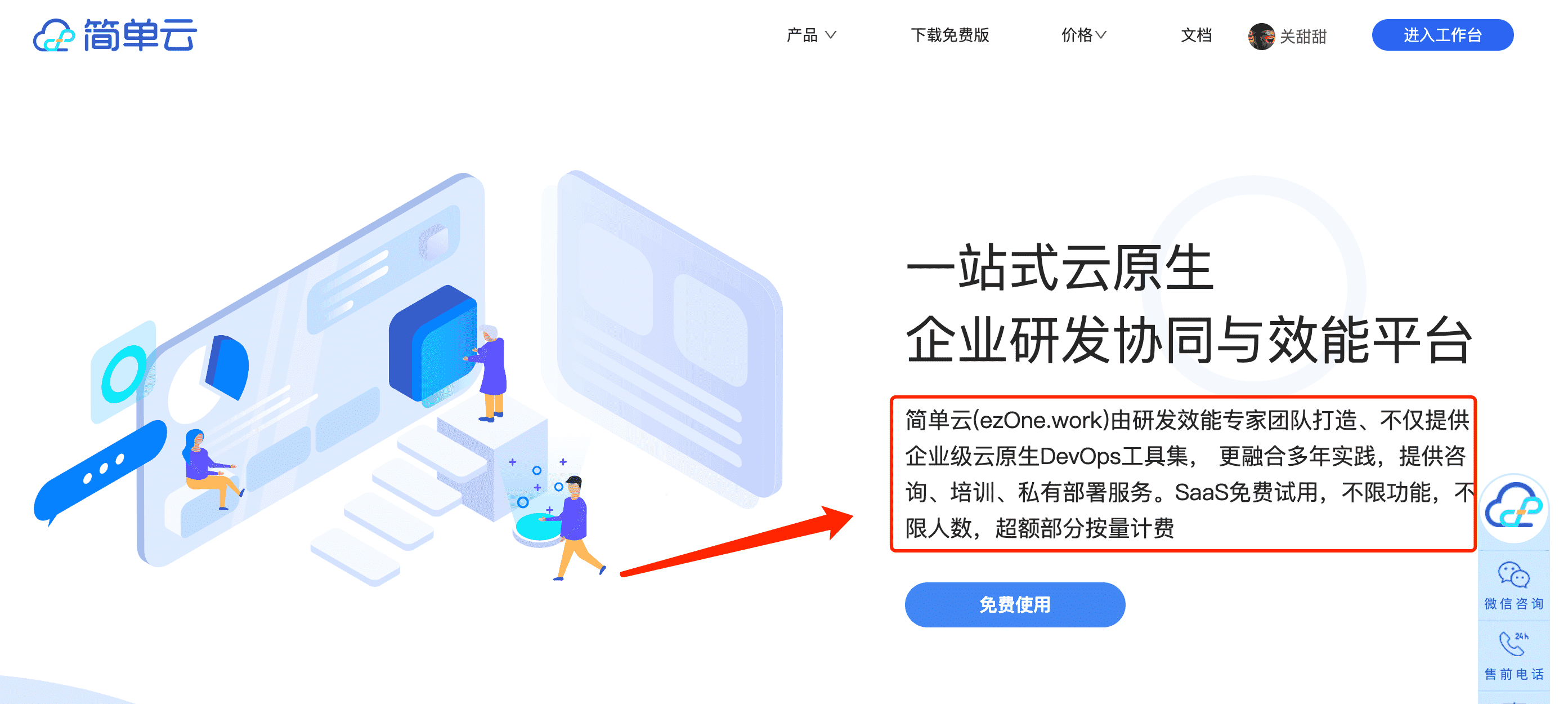
- 上传系统logo
会更新如图位置:

- 上传favicon.ico
会更新如图位置:
![]()
- 上传首页图片
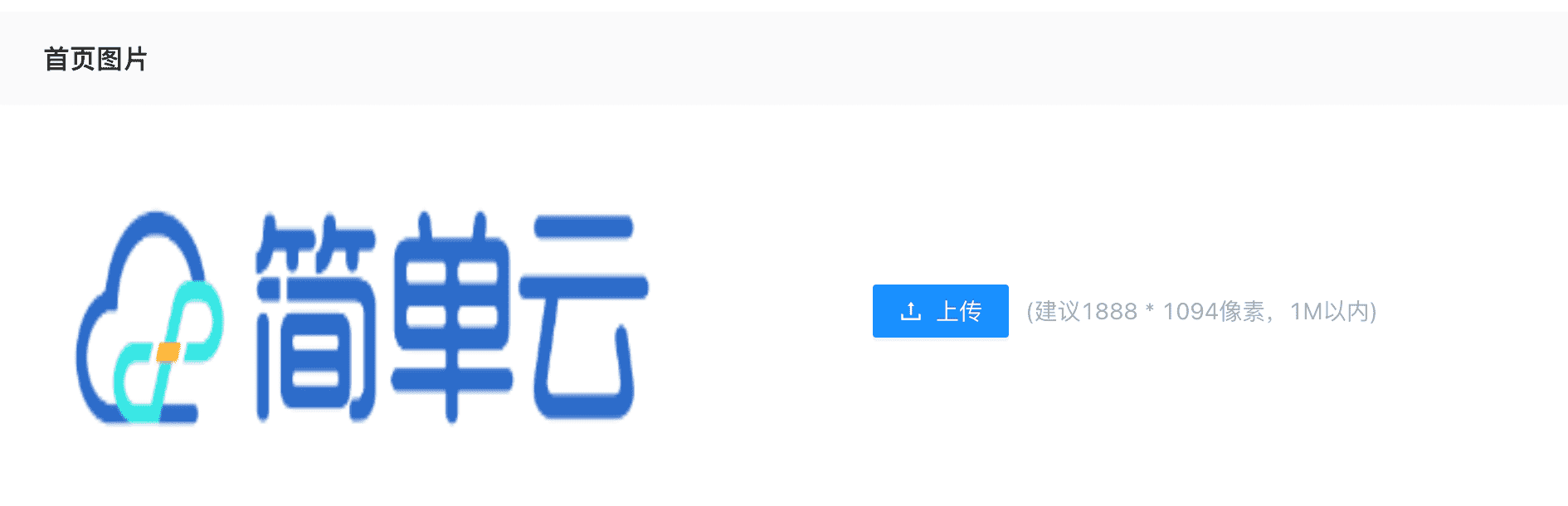
会更新如图位置:
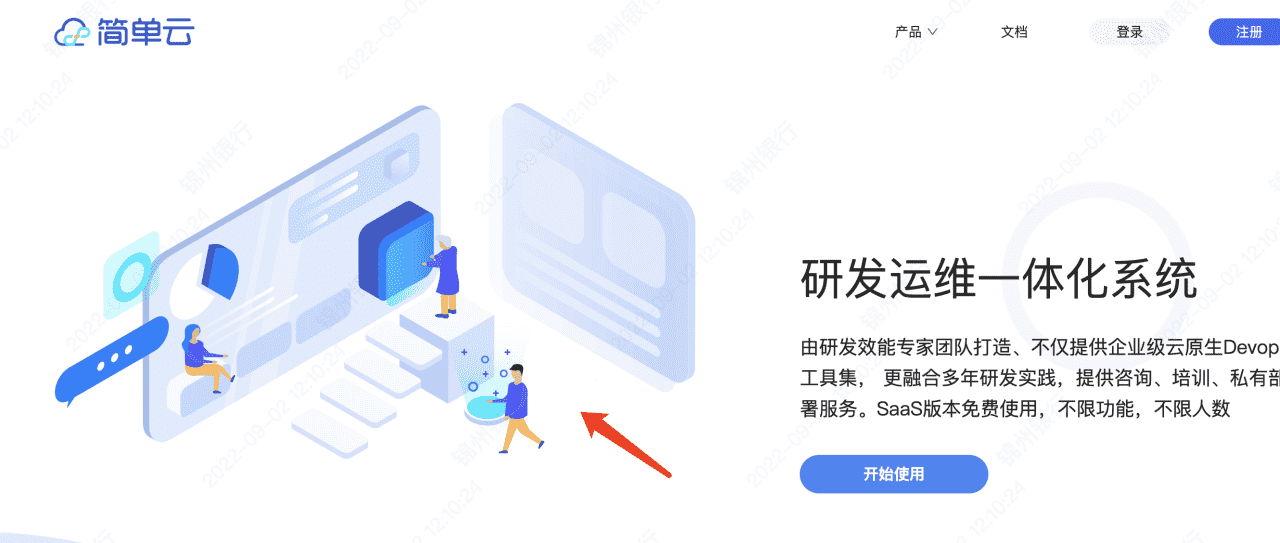
# 功能开关
功能开关设置可以对平台操作界面的一级菜单进行自定义设置;例如:仅开启代码库
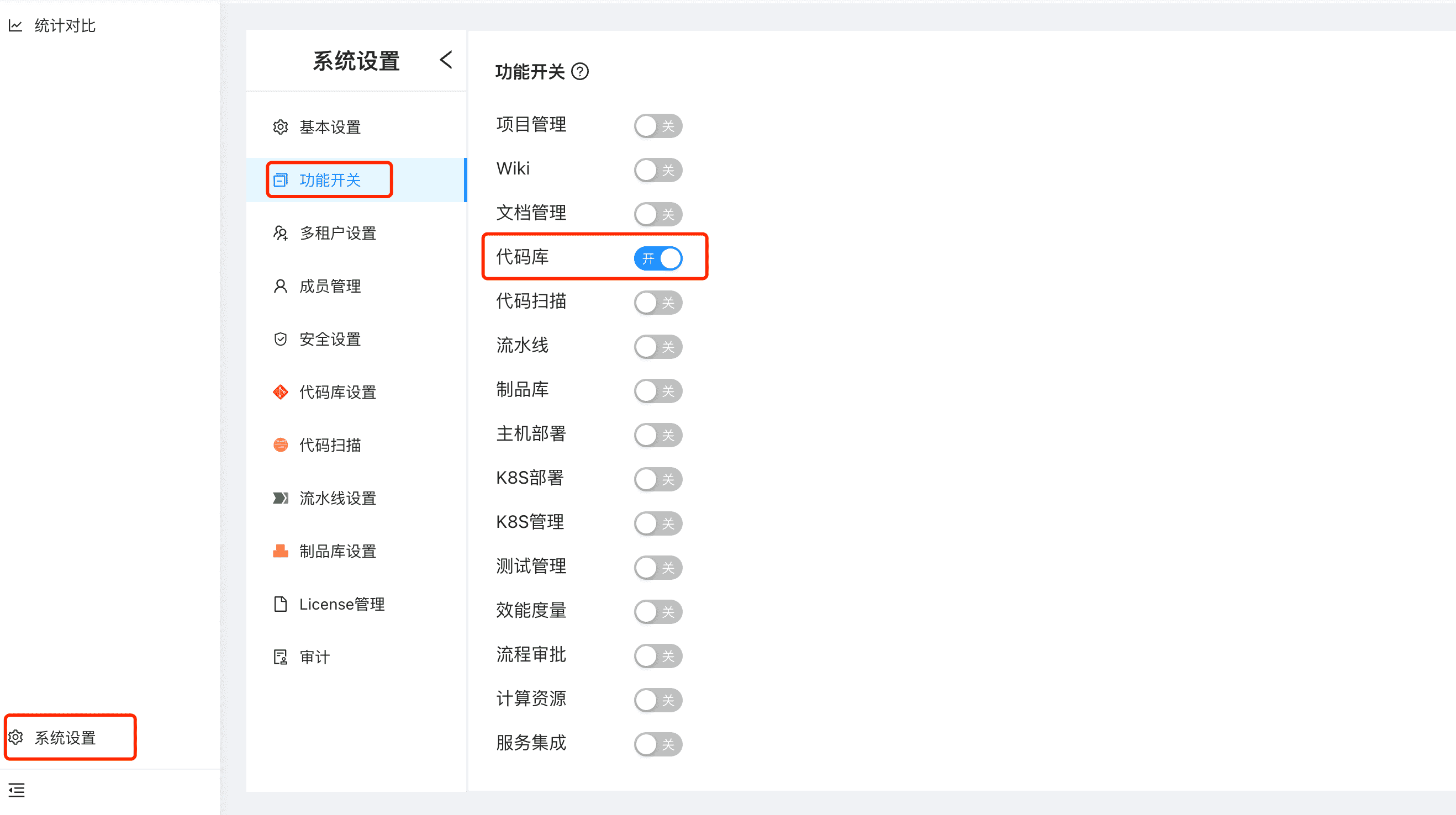
操作界面以及菜单仅显示代码库;
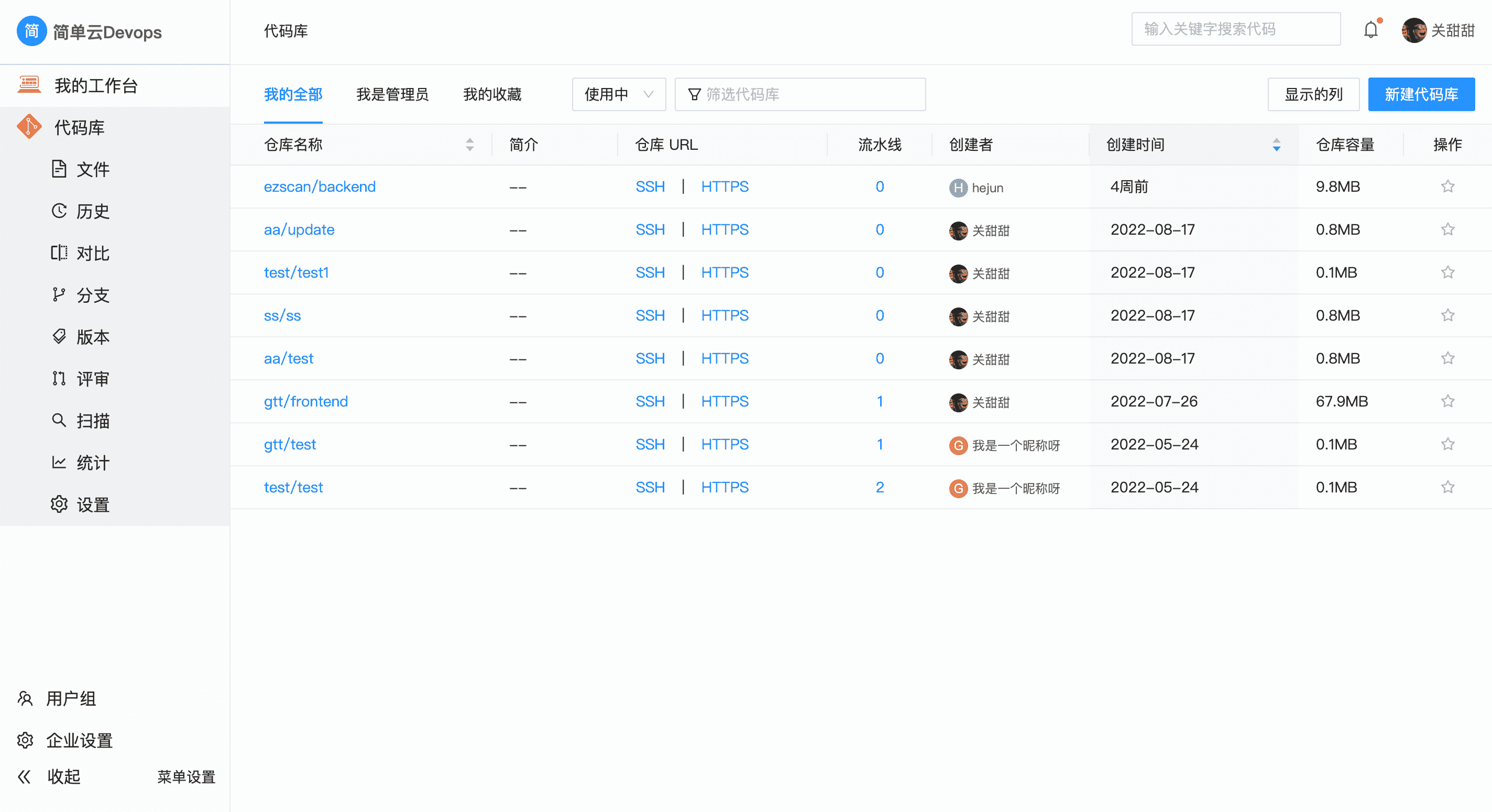
# 多租户设置
多租户设置仅对私有化多租户版本生效,开启此开关后,每个新用户在注册时可以创建新企业;
如关闭此开关,则只有后台管理员可以新建企业,且只允许在已存在企业下注册新用户。
# 成员管理
私有化部署环境,不管是多租户版还是非多租户版,企业下的所有成员都可以在此界面进行管理;
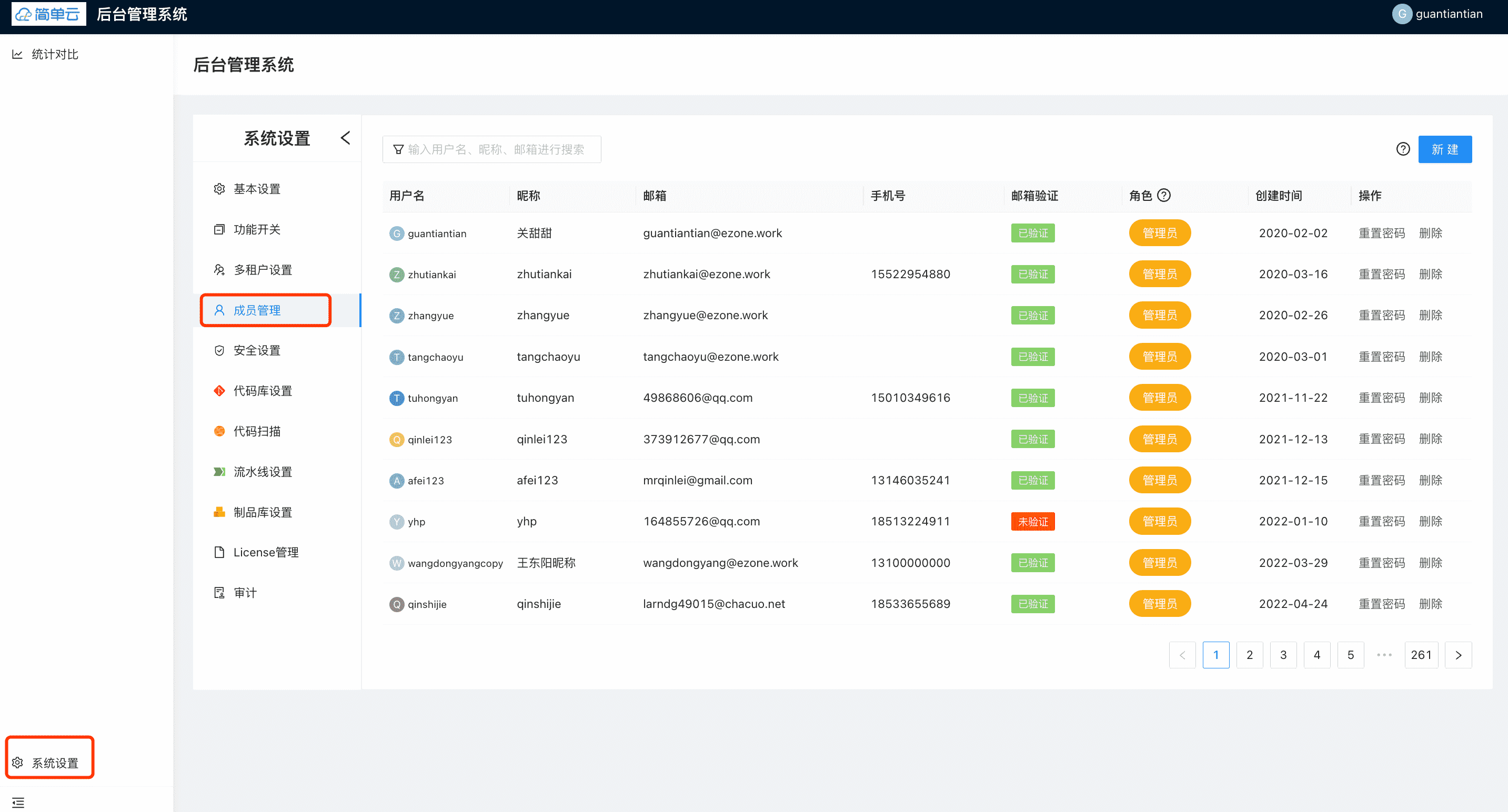
可以对成员的昵称、邮箱、手机号、邮箱验证、角色和密码进行重置;
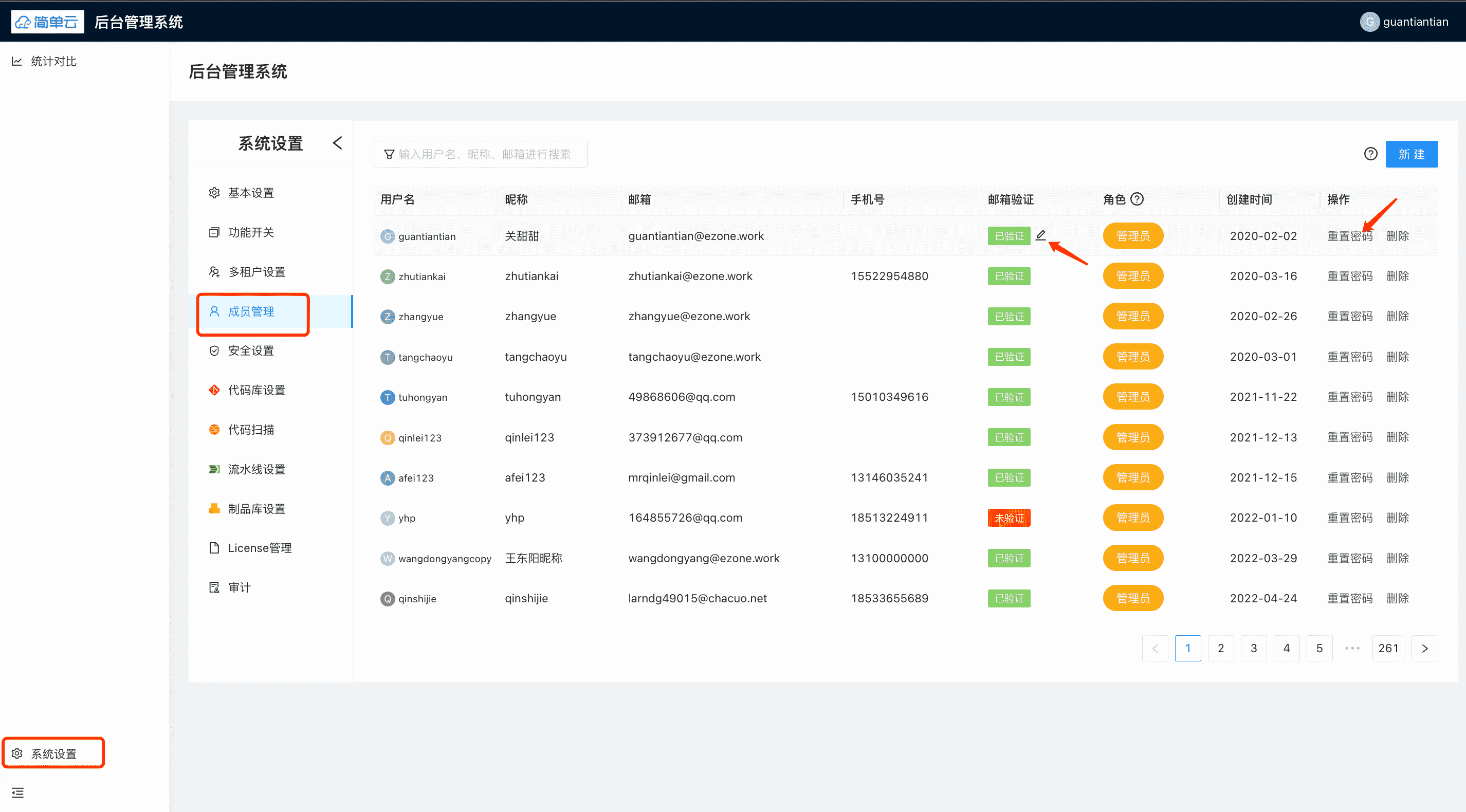
对于用户昵称、邮箱、手机号、邮箱验证、角色鼠标放上去显示编辑icon,点击编辑更新。如图:
点击重置密码需要输入当前登录用户的密码和重置此用户的新密码,点击确定重置用户密码成功,如图:

点击新建输入邮箱或手机号、用户名、密码、角色;点击确定新建用户成功。注意:在此新建的用户不属于任何企业,仅是后台管理员用户,如要添加的企业中需要企业成员发送邀请加入进去。
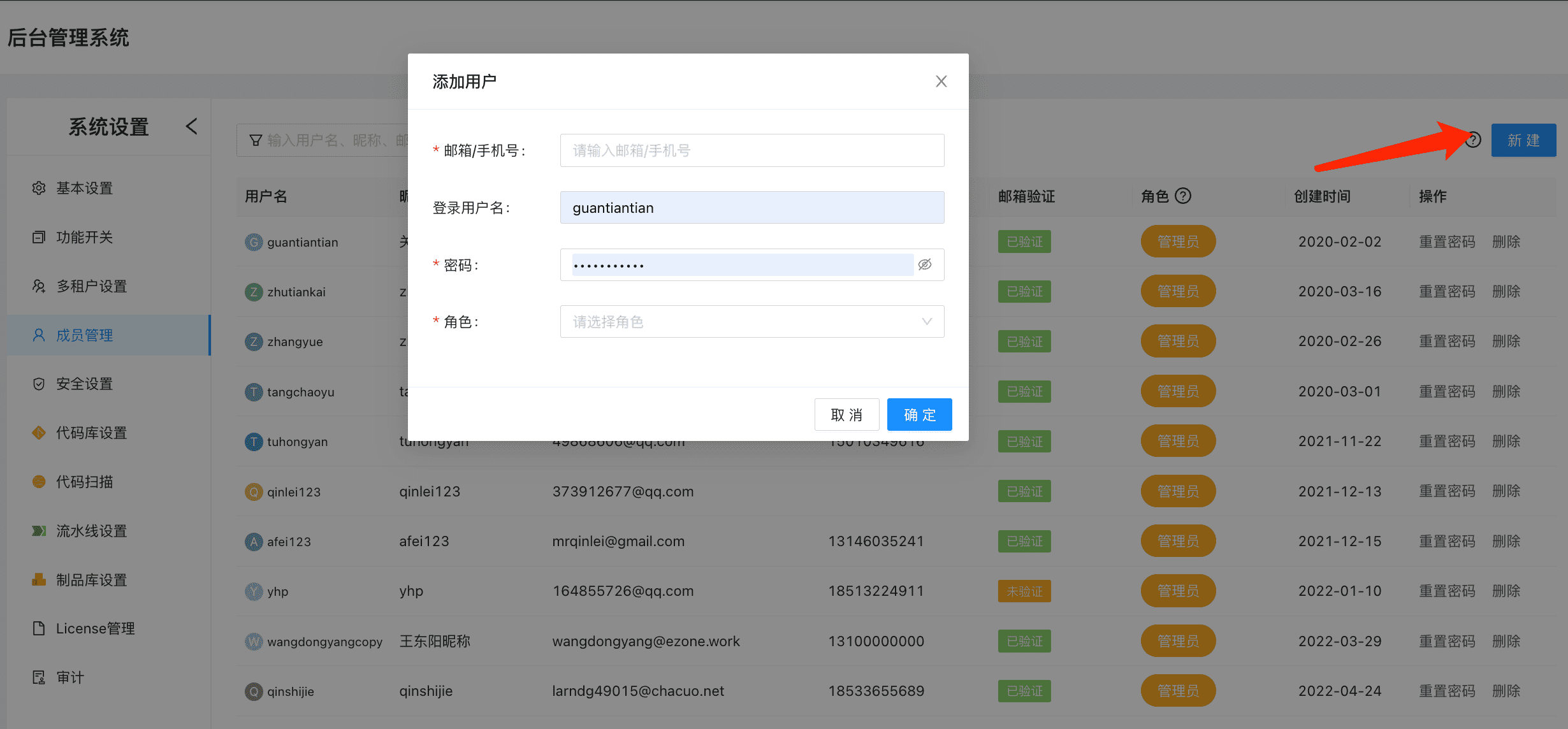
同样成员管理支持输入用户名、昵称、邮箱进行搜索。如图:
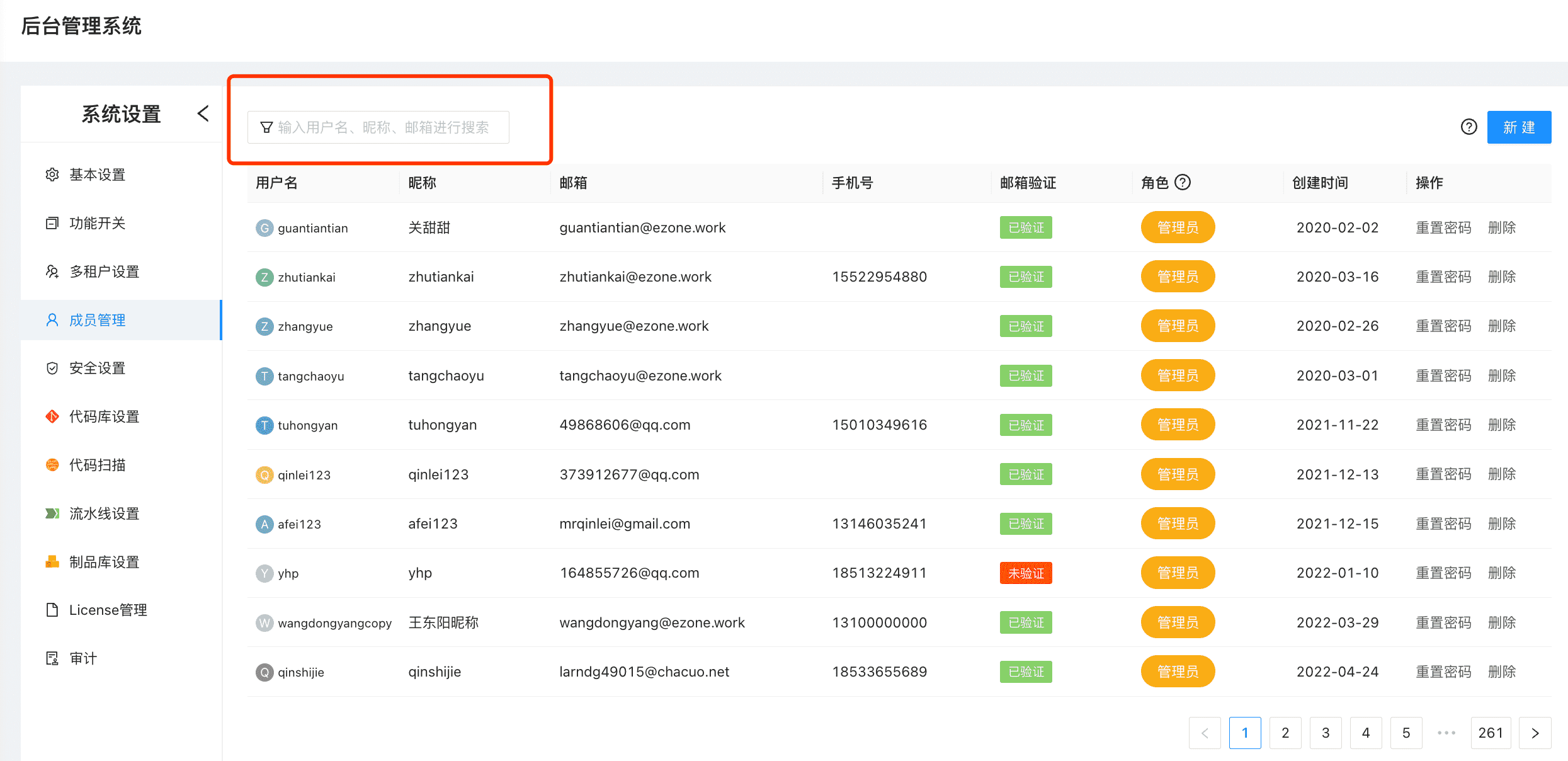
# 安全设置
对平台的密码设置强度支持用户自定义设置;
勾选了密码必须包含的元素,用户在设置密码时需要输入符合勾选的相关元素;否则输入密码无效。对于历史成员设置过简单密码的用户,可以选择让用户强制更新密码。
提醒用户多久更新密码,用户可以自定义时间范围并且设置提醒次数。
# 代码库设置
自定义代码clone地址开启,需要设置https(http) 和ssh 克隆地址;
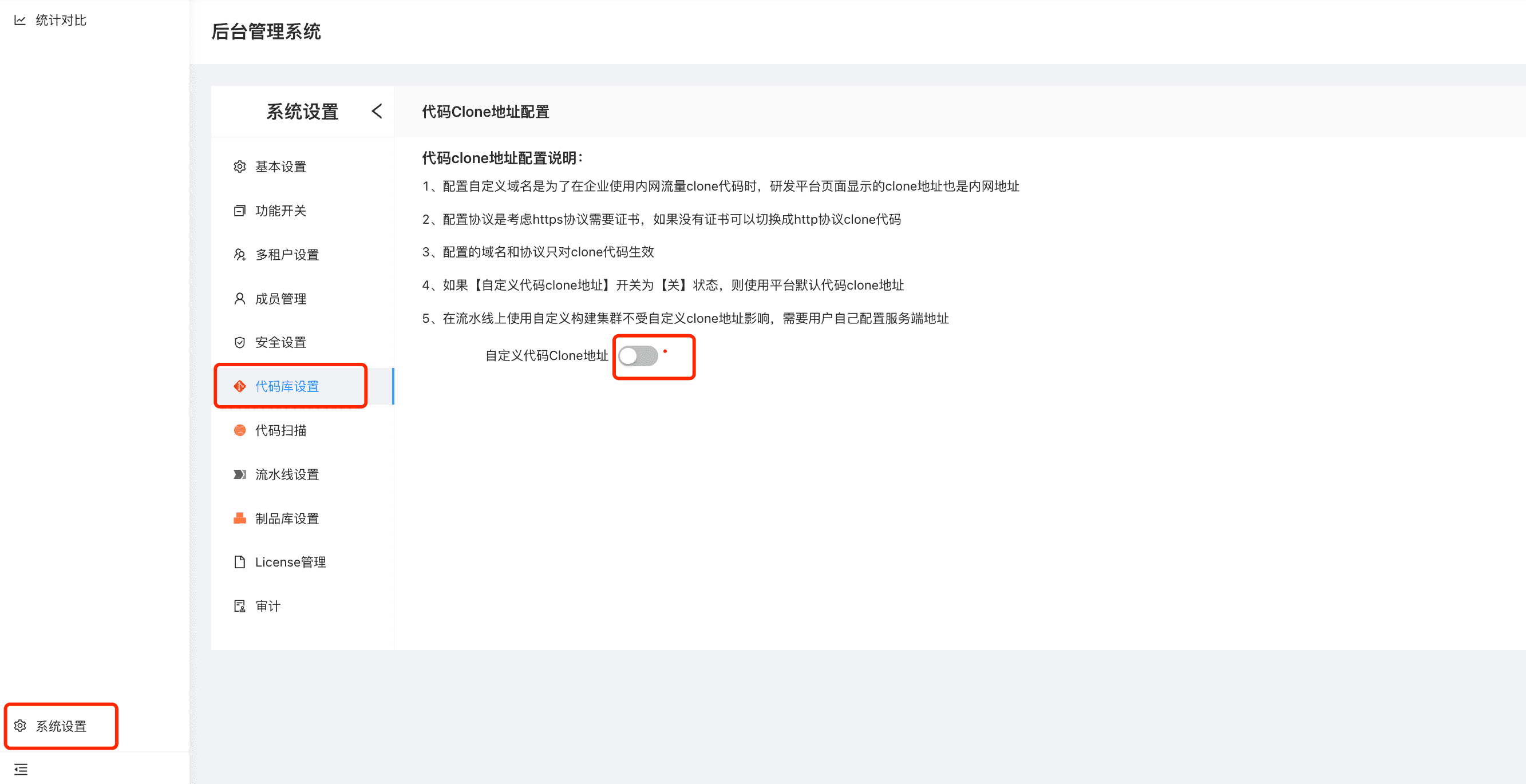
开启成功后,自定义代码库SSH 和 HTTP 地址;
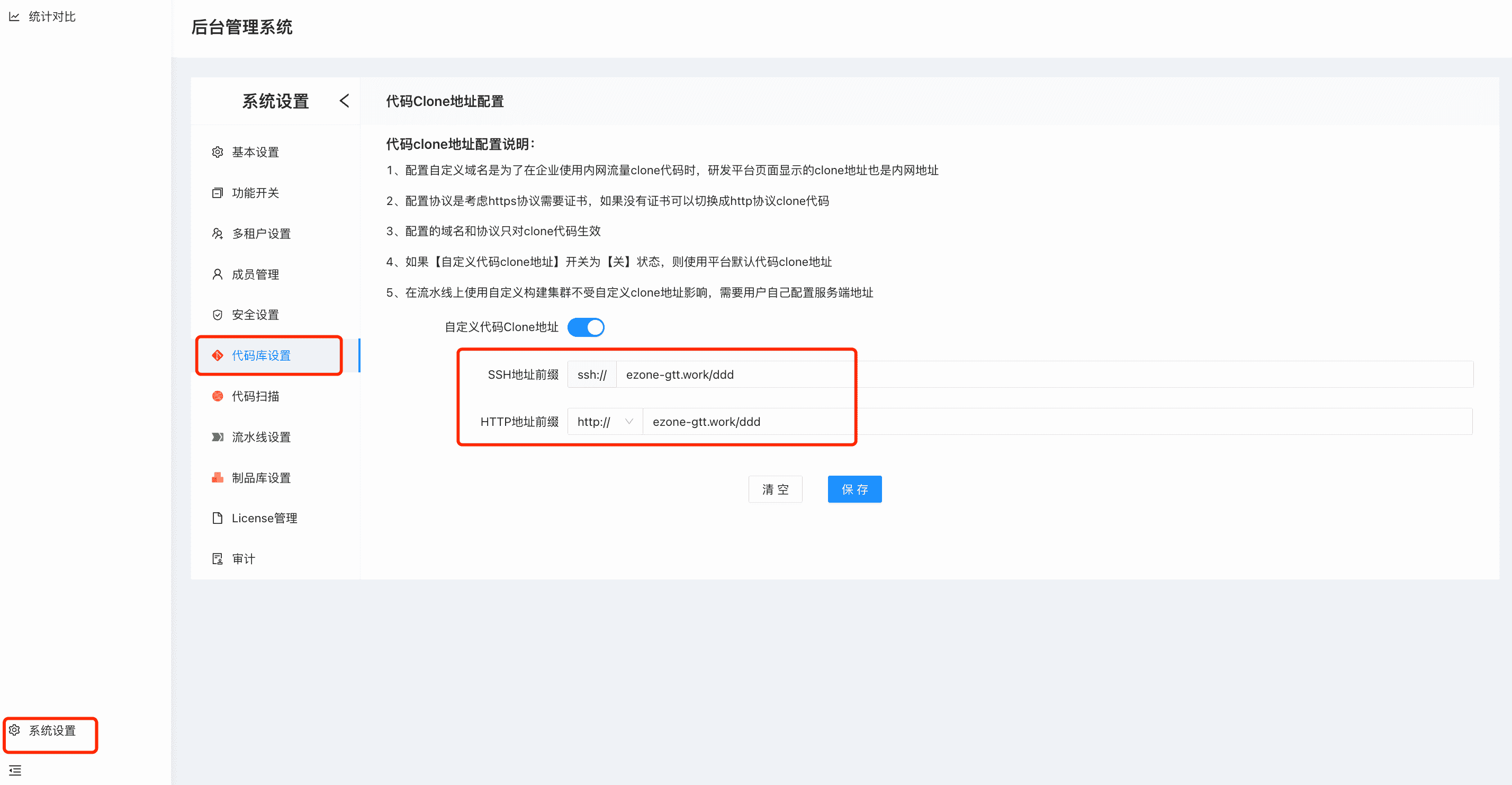
保存成功后,在使用代码库时,使用SSH 或 HTTP克隆时前缀服务地址会使用此处自定义地址。
例如HTTP地址前缀。如图:
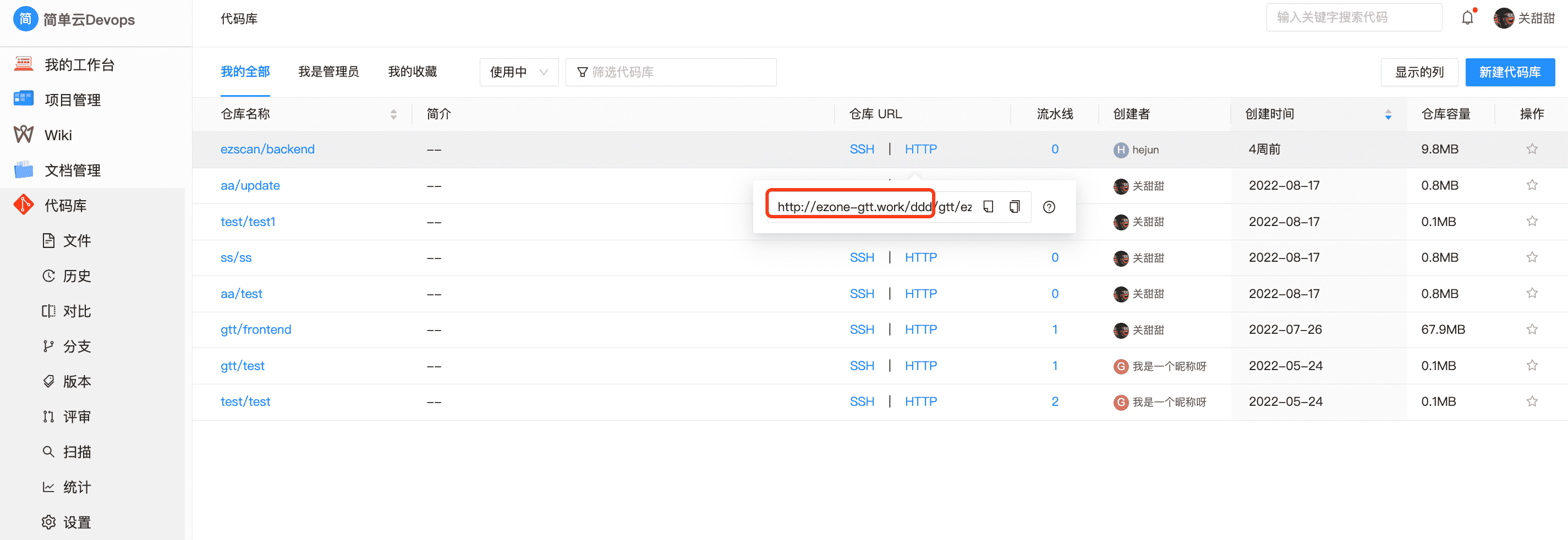
代码库克隆地址设置详细说明:
- 配置自定义域名是为了在企业使用内网流量clone代码时,研发平台页面显示的clone地址也是内网地址
- 配置协议是考虑https协议需要证书,如果没有证书可以切换成http协议clone代码
- 配置的域名和协议只对clone代码生效
- 如果【自定义代码clone地址】开关为【关】状态,则使用平台默认代码clone地址
- 在流水线上使用自定义构建集群不受自定义clone地址影响,需要用户自己配置服务端地址
# 代码扫描
代码扫描规则集管理,支持在这里修改统一规则集,修改完后对所有企业生效,在企业下可以选择是否要同步为后台管理规则。
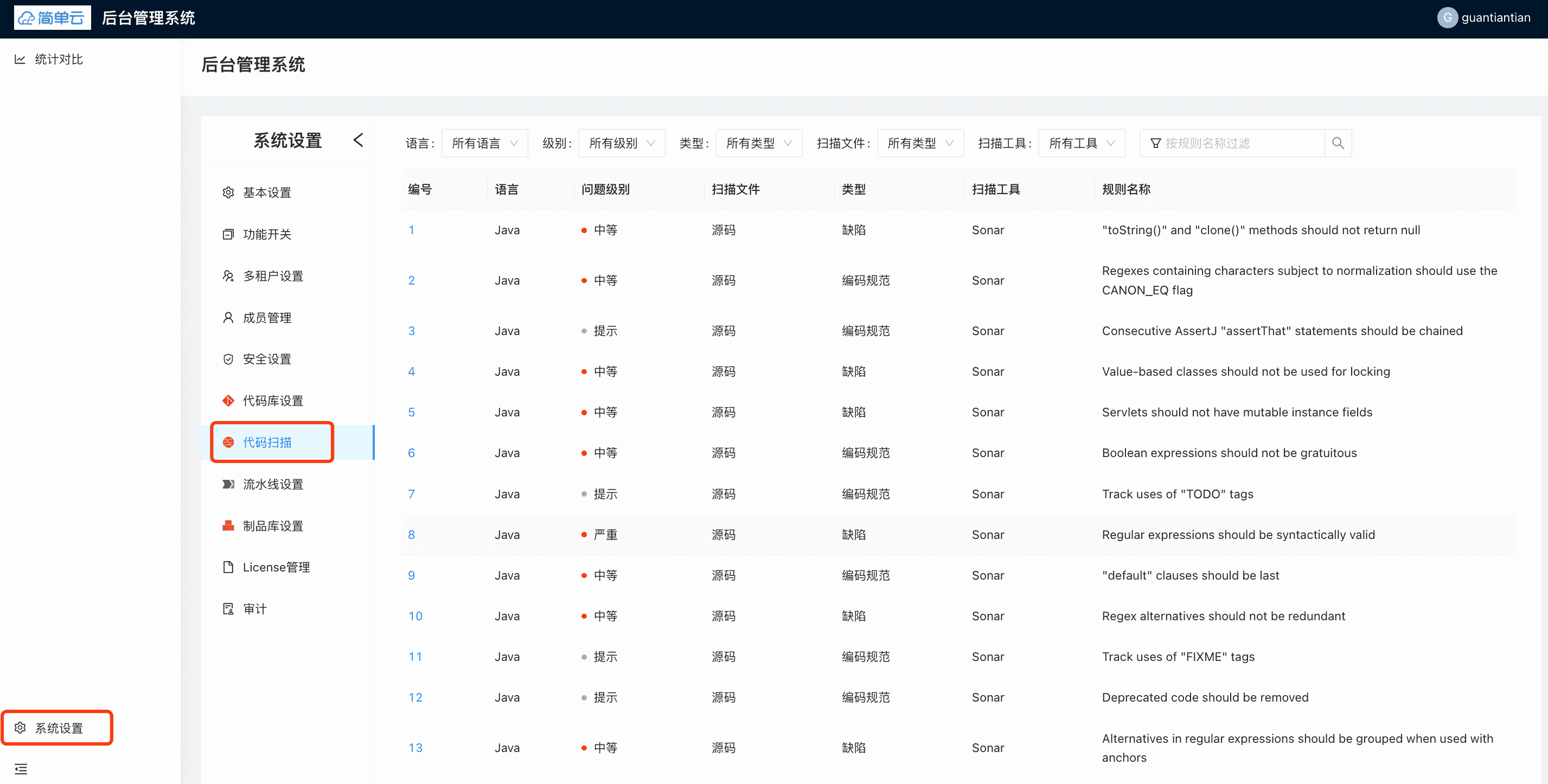
点击列查看点击编辑,如图:
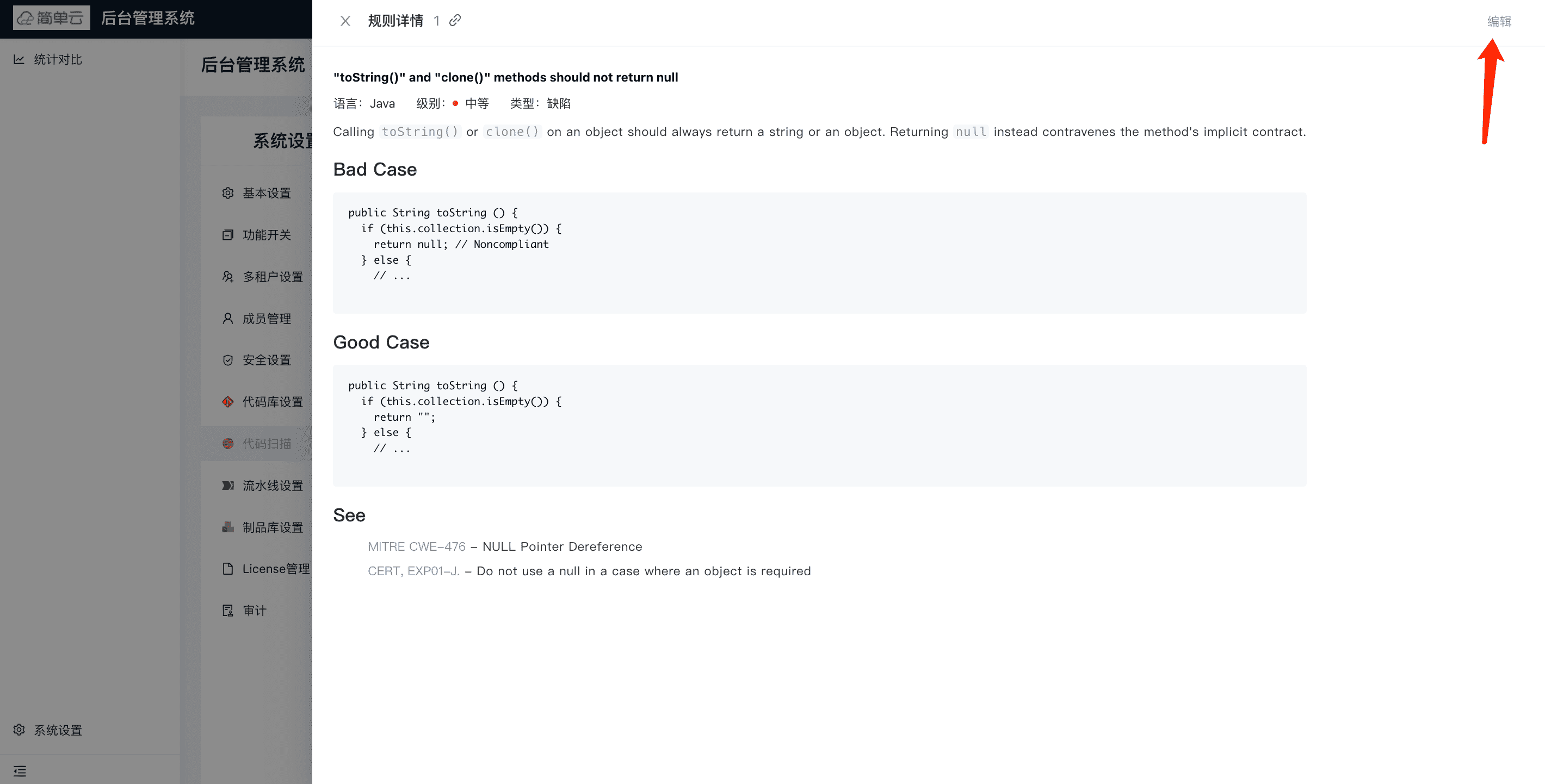
在使用代码扫描-扫描规则-查看规则-点击编辑时,可选择同步后台管理规则,如图:
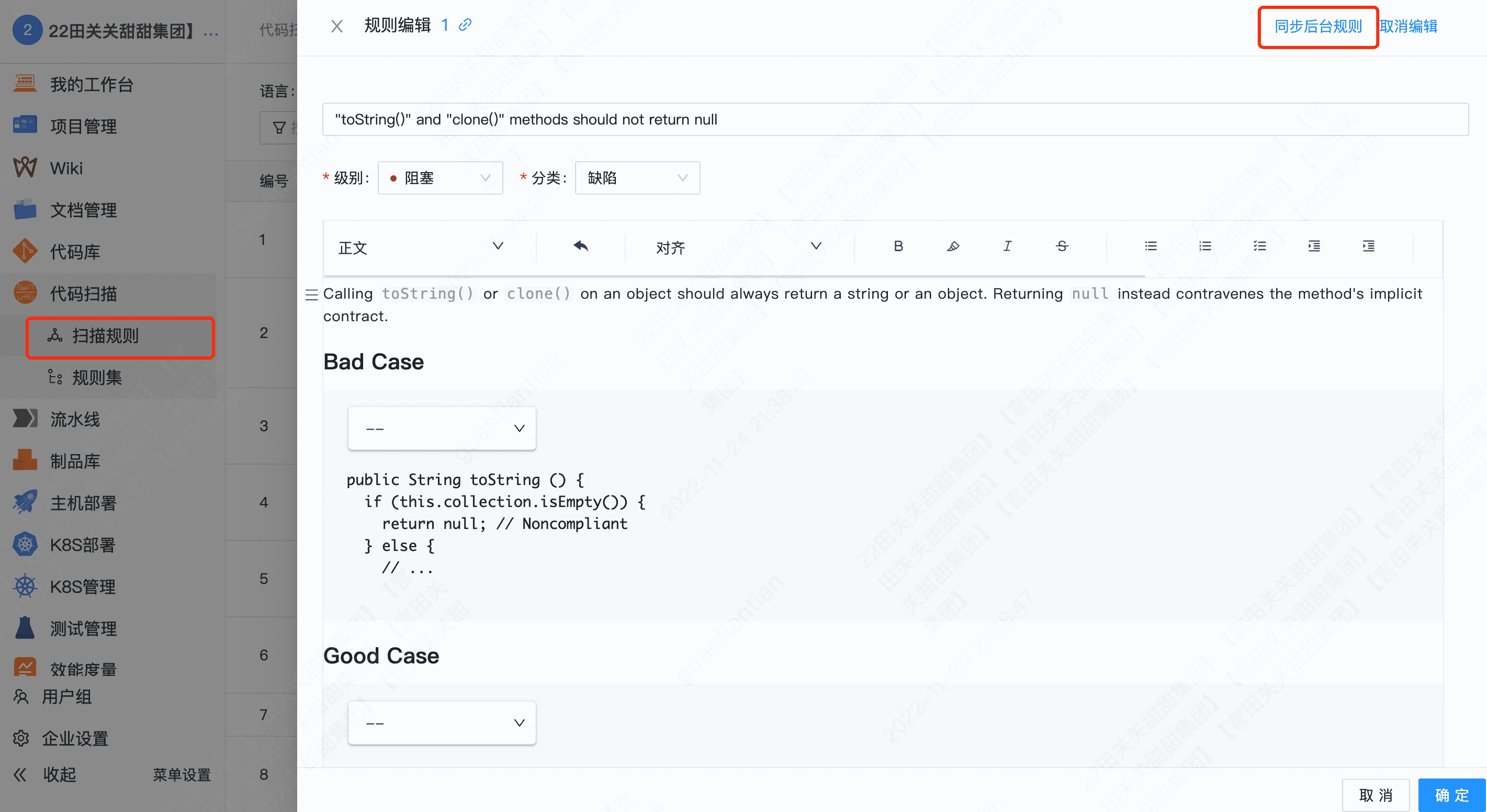
# 流水线设置
流水线插件设置,因所有的插件都是在容器中执行的,则执行时需要容器环境。系统内置了部分容器环境,如这些镜像环境版本不能够满足用户的需求。插件支持用户自定义设置镜像版本。
例如以编译构建插件【代码打包】插件举例
- 重命名已有的环境版本
可以看到系统内置提供的代码打包环境版本只有如图: alpine linux
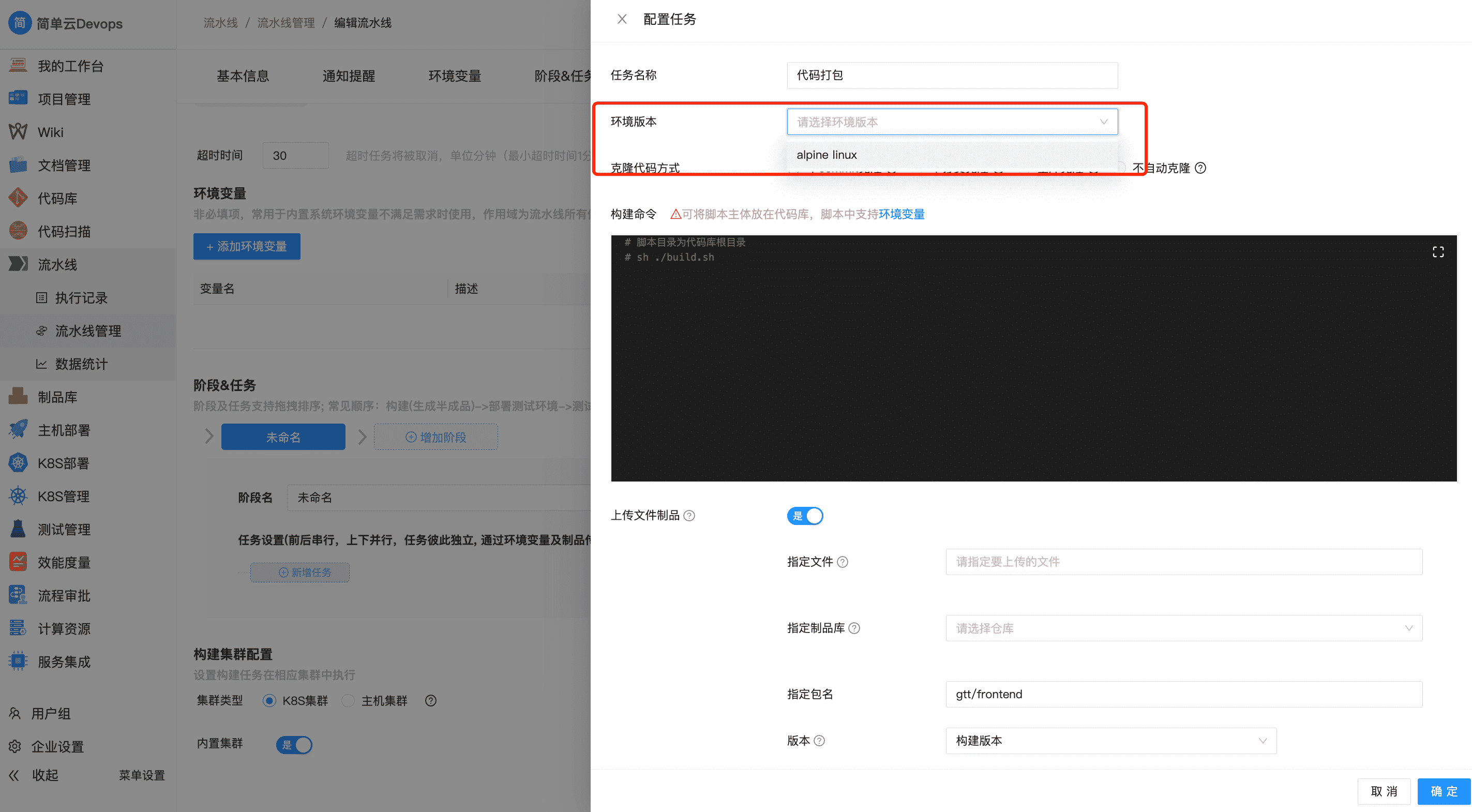
插件环境版本名称可以通过后台管理-系统设置-流水线设置-选择插件进行重命名和更新所用镜像,如图:
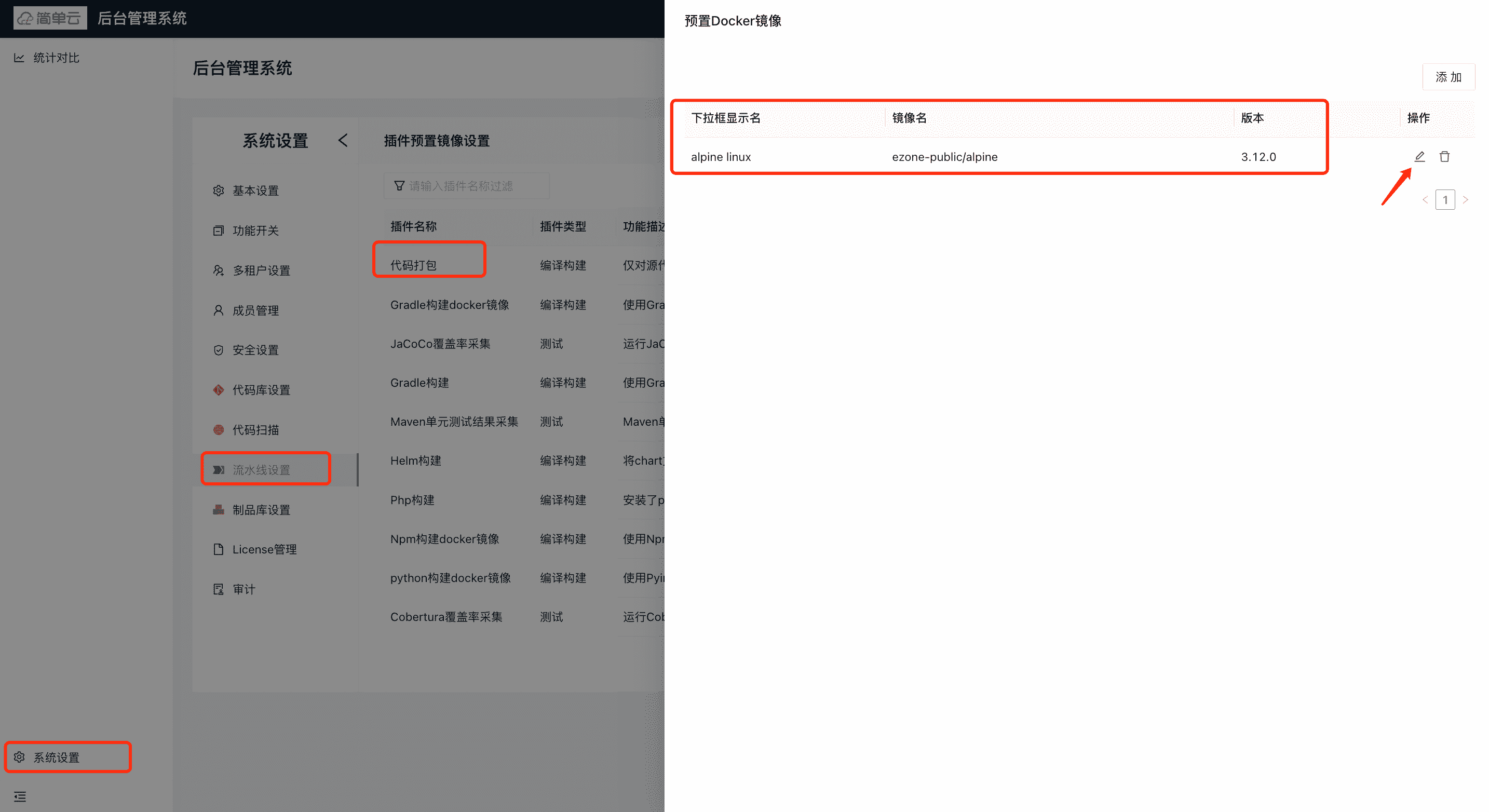
如上图点击操作列的编辑重命名alpine linux 为 alpine-3.12.0
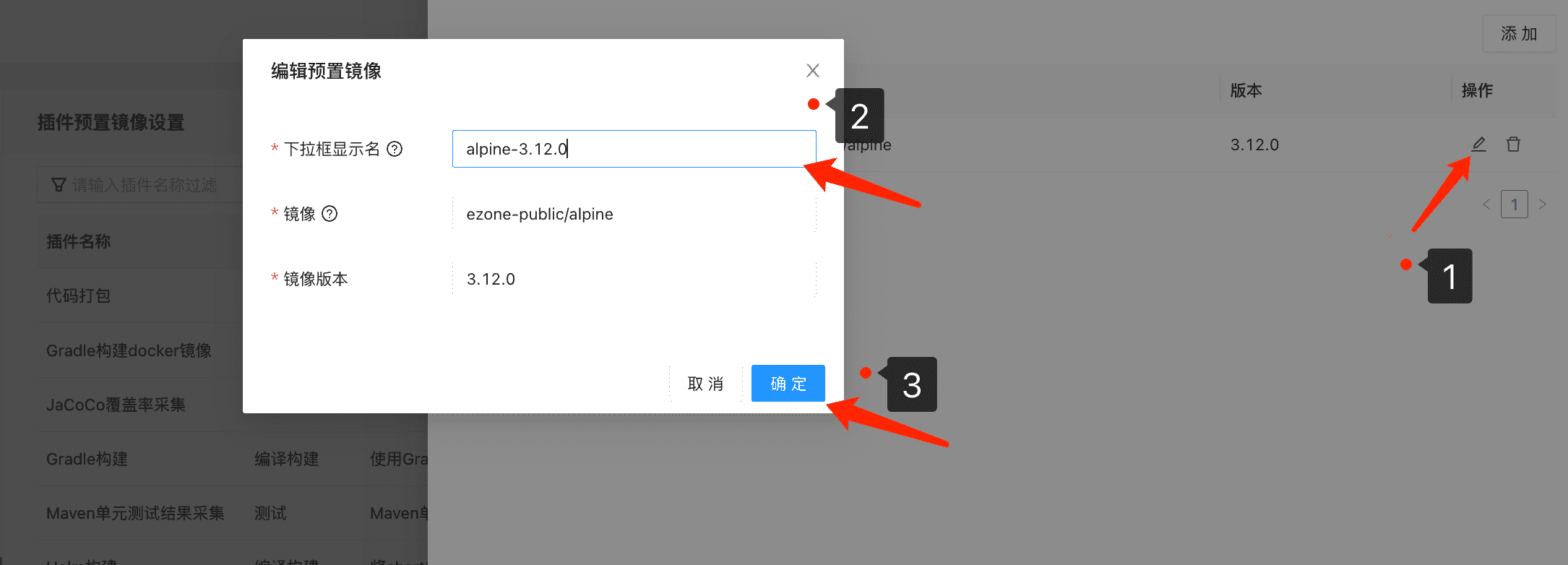
修改成功后后台管理显示如图:
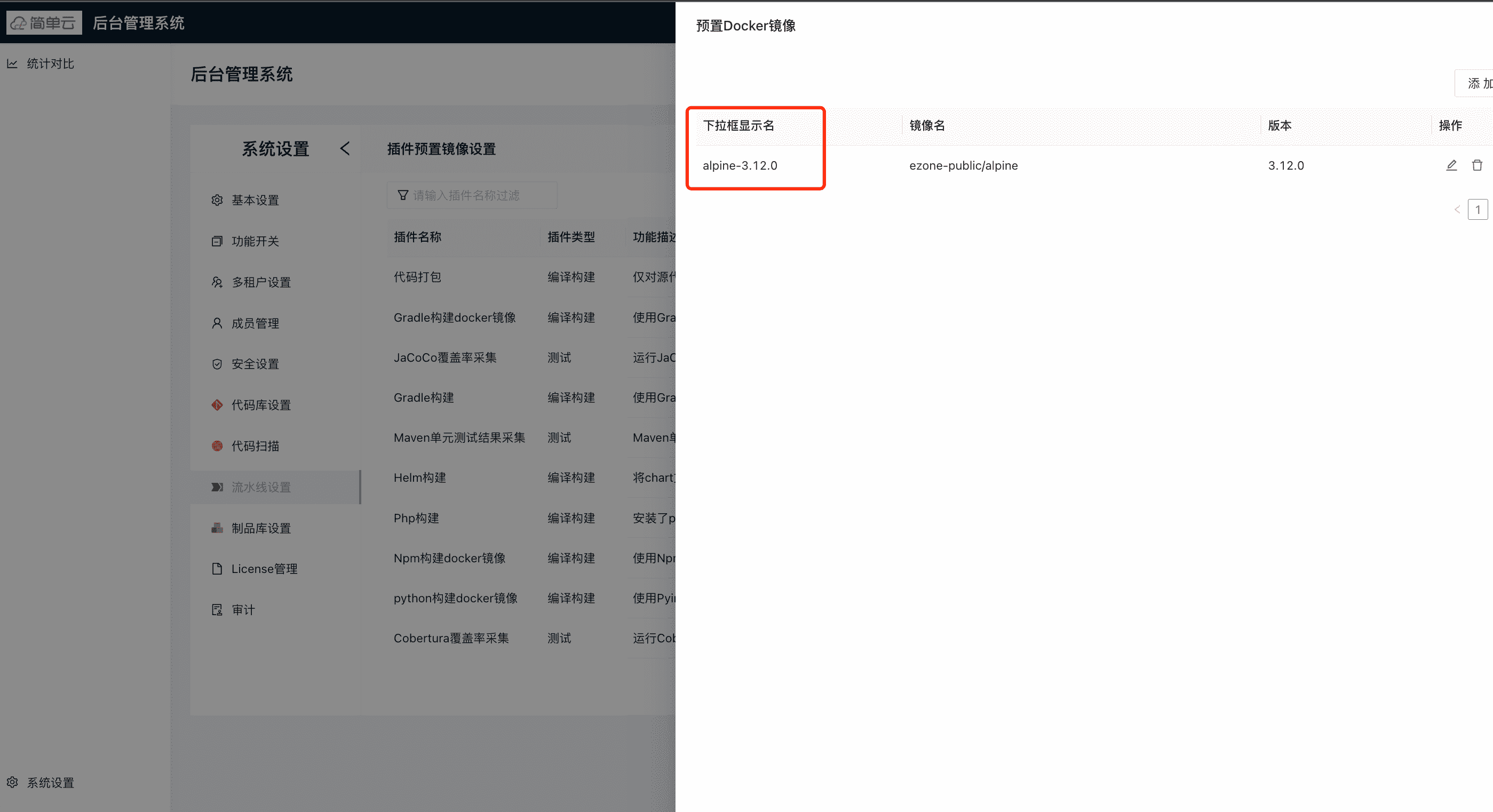
对应的流水线插件代码打包的环境版本同样修改成功.如图:
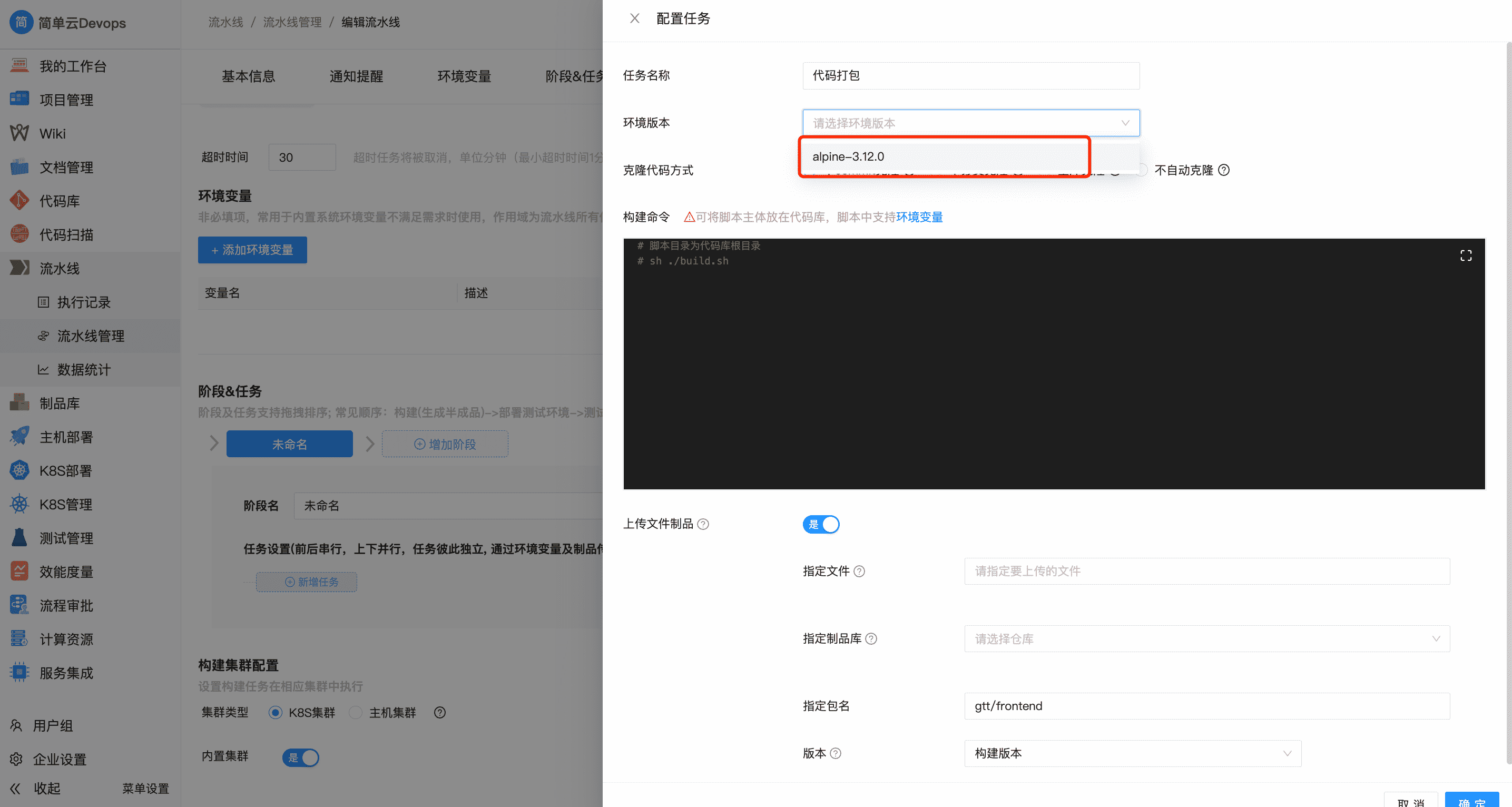
- 新增一个环境版本
代码库打包的插件中增加一个环境版本,例如增加镜像:alpine-3.9;
添加的环境版本要在制品库-镜像库-Docker(公共的镜像)列表搜索alpine 3.9 版本存在,如图

在后台管理-系统设置-流水线设置-查看代码打包-点击添加,如图:
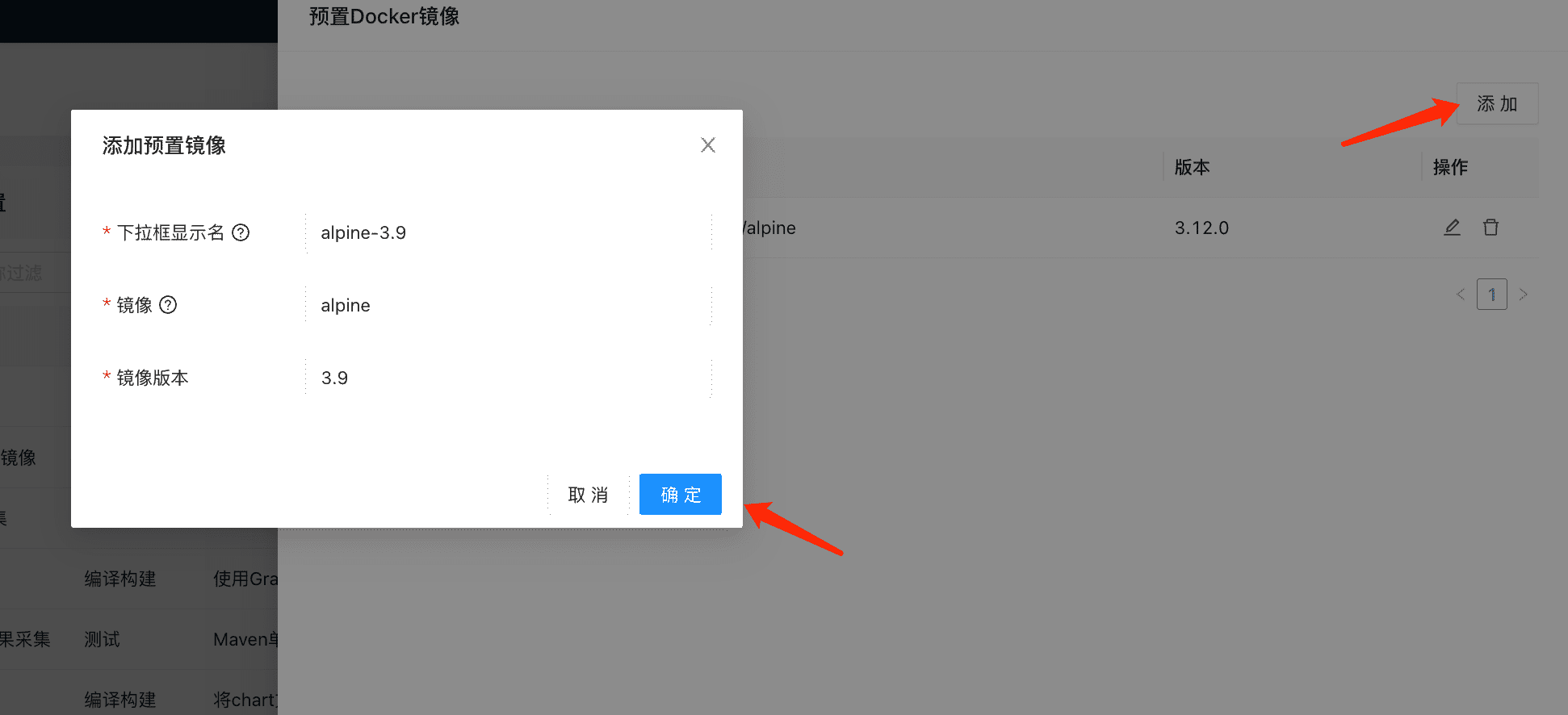
点击上图确定添加成功!如图:

对应的流水线插件代码打包的环境版本增加 alpine-3.9成功!如图:
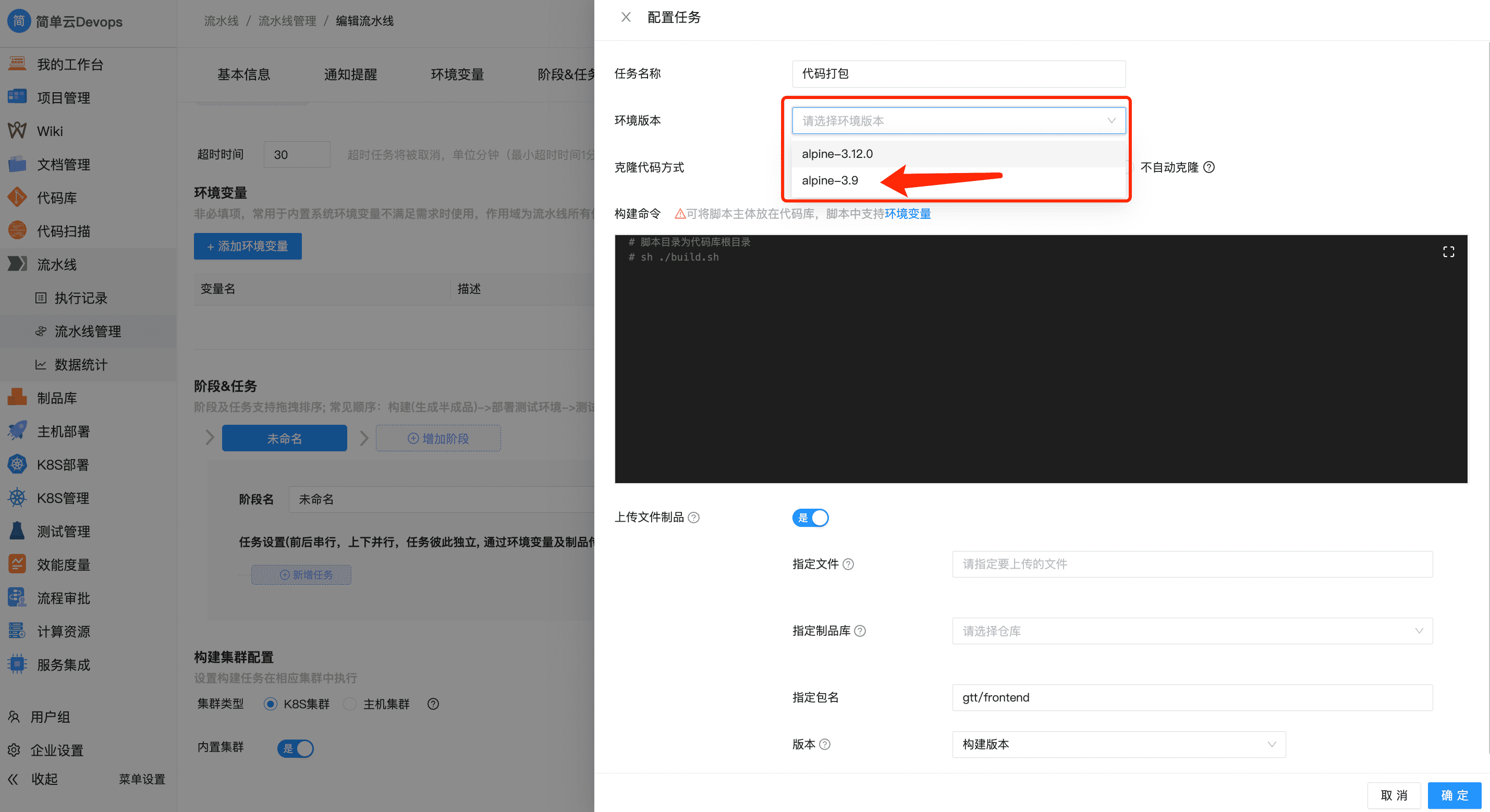
如不存在,需要制作镜像并推送至制品库-镜像库-Docker列表,操作方法如下:
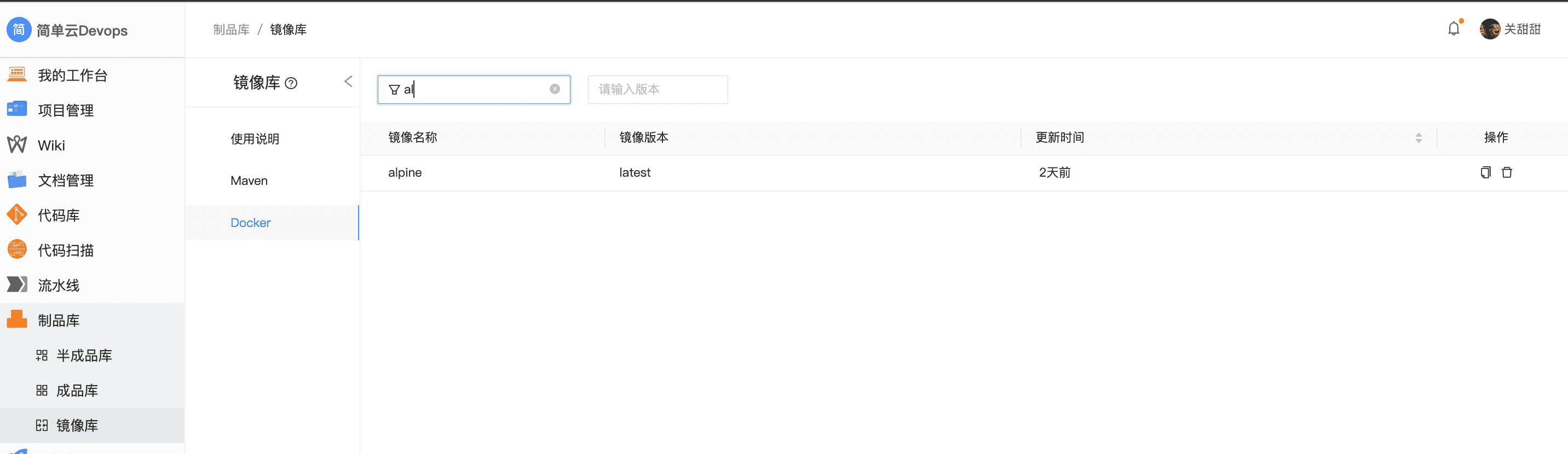
- 首先你本地要有个alpine-3.9镜像(不管是从外网docker pull的还是在本地通过Dockerfile文件制作的镜像)
我这里是从官网拉的alpine:3.9 命令如下:
docker pull alpine:3.9
- 通过
docker images可以查看要本地的镜像;
- 查看所在环境对应docker镜像库地址 如图地址为ezone-qa.work/mirrors:
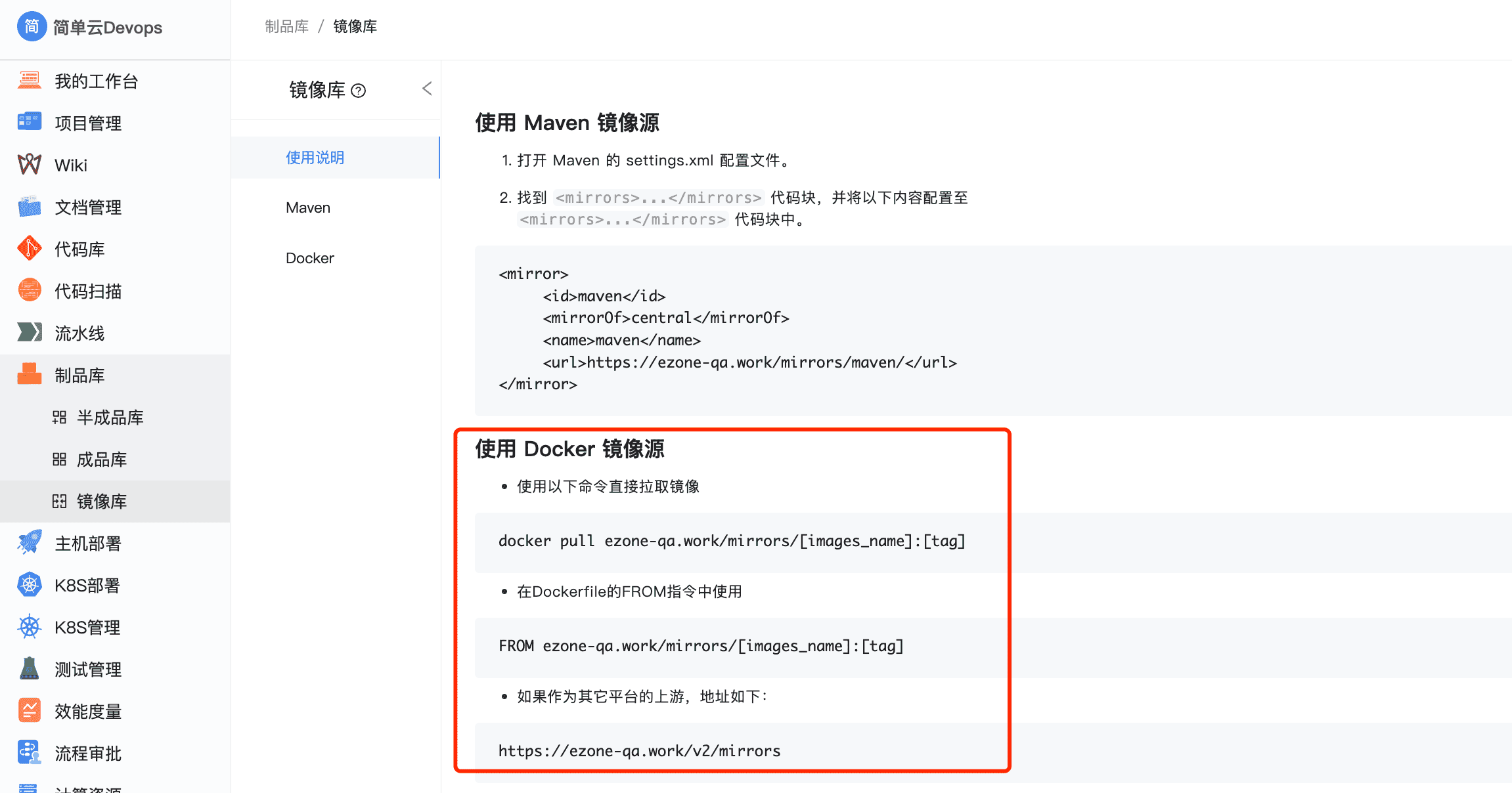
- 使用命令
docker tag将您本地的镜像地址更改为简单云docker库镜像库地址如下命令:
docker tag alpine:3.9 ezone-qa.work/mirrors/alpine:3.9
- 使用命令
docker push将制作的新镜像地址推送到简单云docker库镜像库中如图:
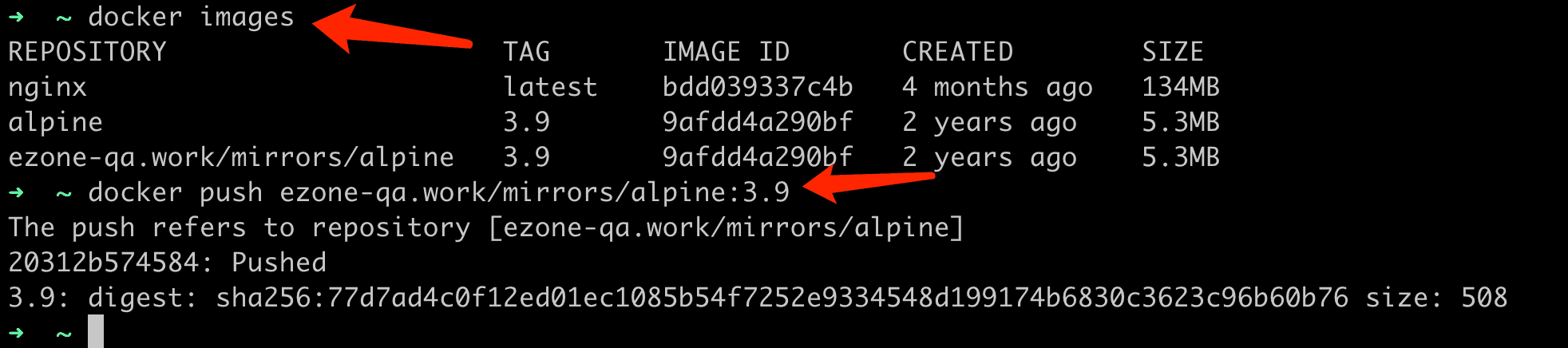
- 推送成功后可以在制品库-镜像库-Docker中查看推送的镜像如图:

在后台管理-系统设置-流水线设置-代码打包-添加环境版本即可。
# 制品库设置
- 通用库设置
开启通用库后允许用户在制品库创建自定义制品库如图:
在后台管理开启后
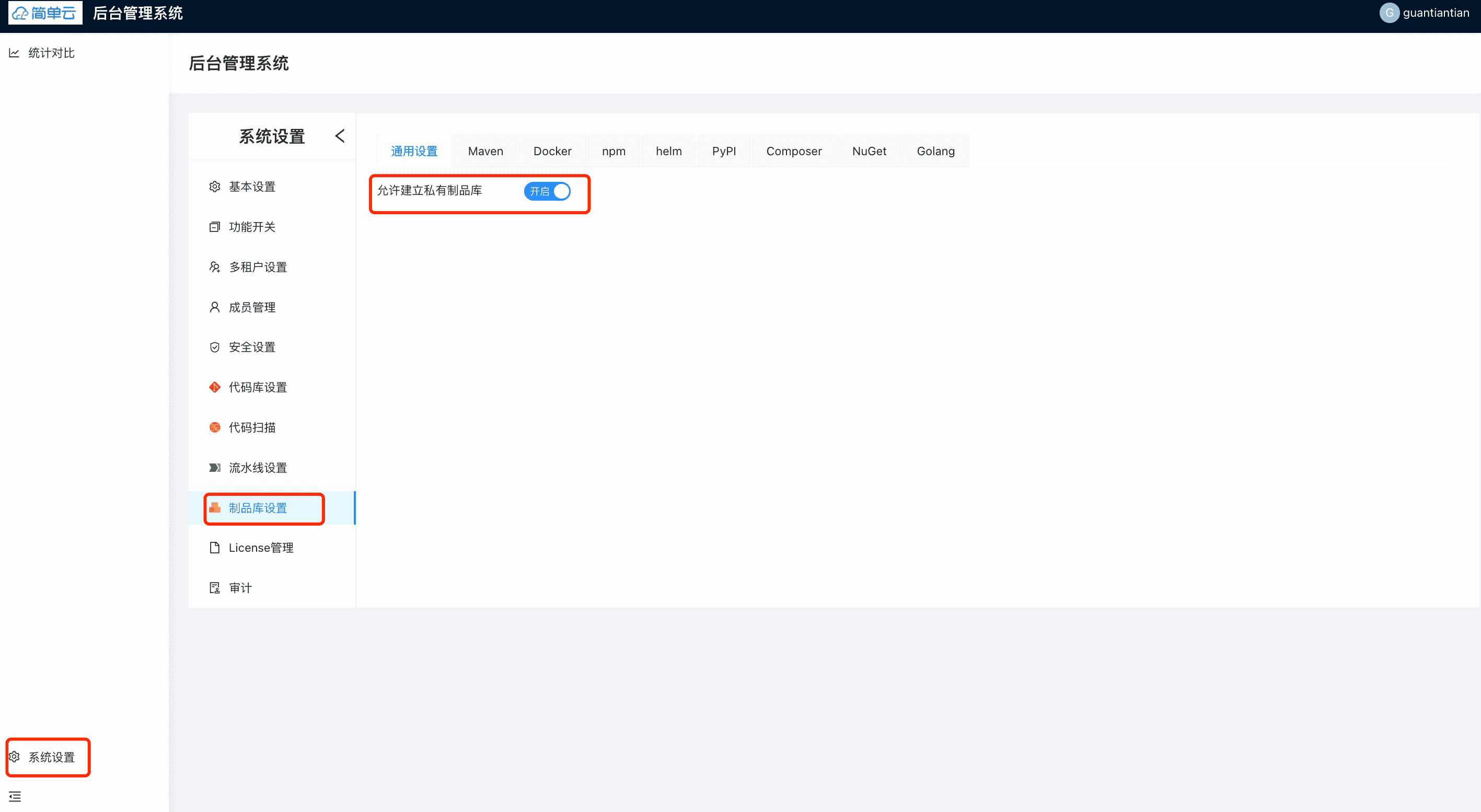
在制品库中允许新建半成品和成品库
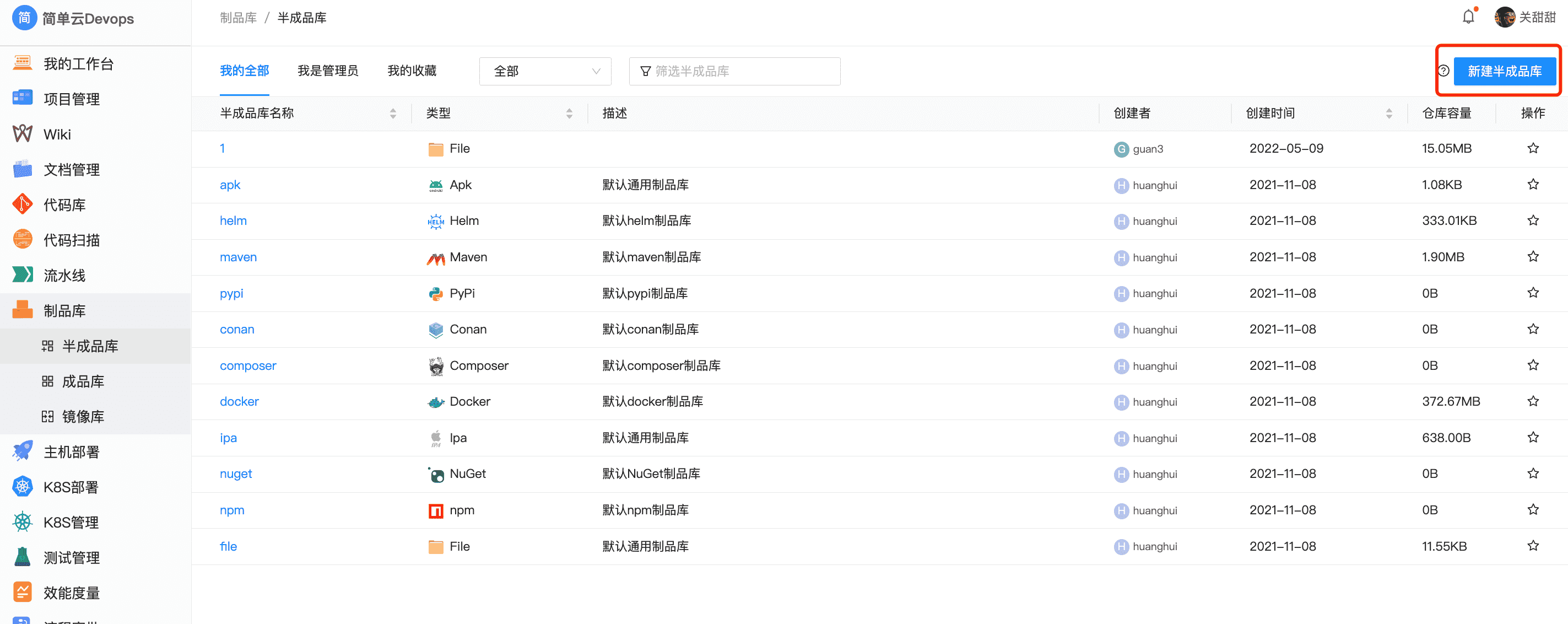
支持以下库类型的支持远端代理设置
- Maven
- Docker
- npm
- Helm
- PyPI
- Composer
- NuGet
- Golang
例如maven
不仅支持远端代理功能设置,还是黑白名单设置如图:
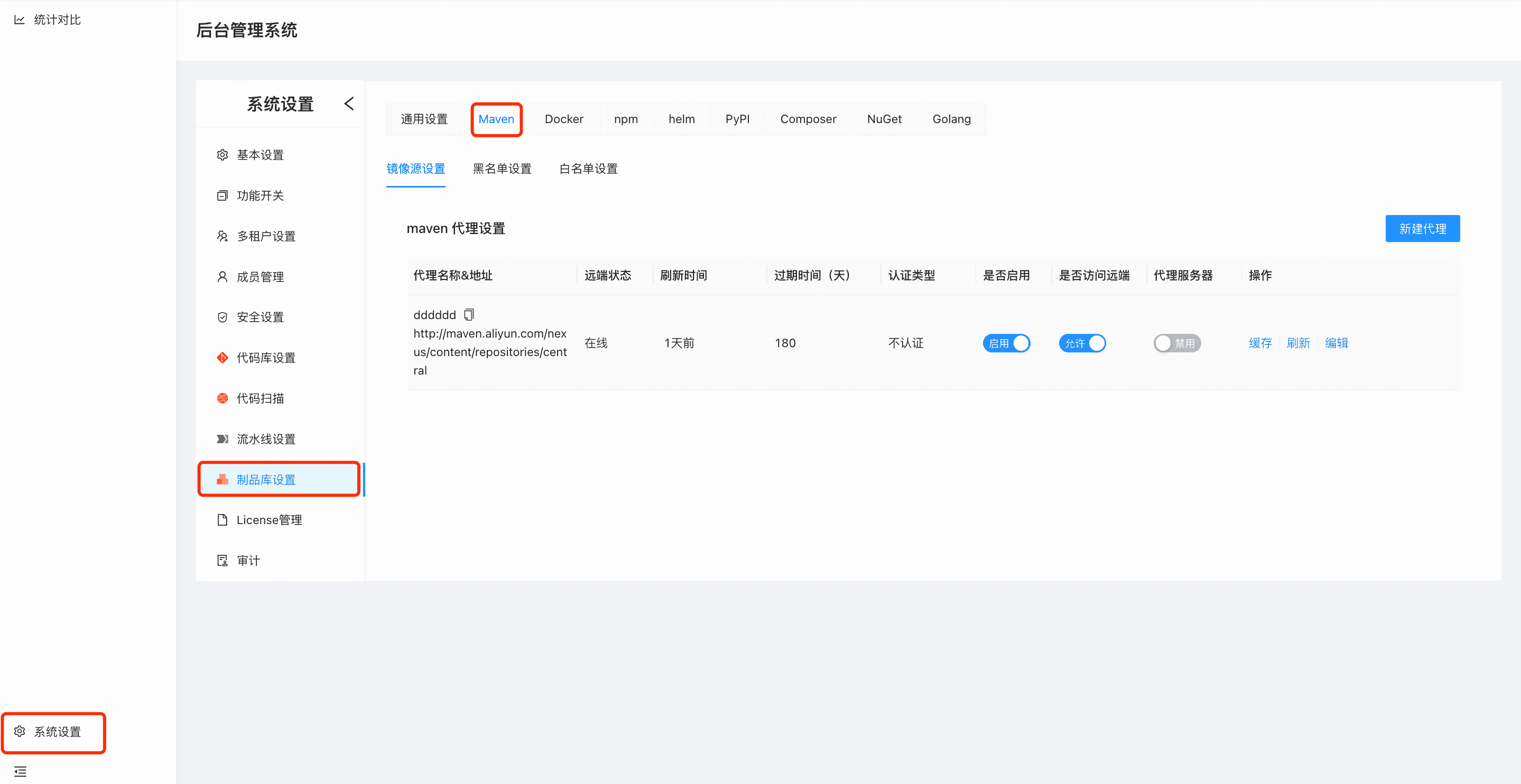
- 开启黑名单并且把包名及版本规则添加到黑名单中,只有不在黑名单内的依赖才能被下载或者上传。
- 开启白名单并且把包名及版本规则添加到白名单中,只有在白名单内的依赖才能被下载或者上传。
不仅支持Docker 远程代理还支持给Docker类型库设置匿名下载及开启Docker制品仓库定时垃圾回收如图:
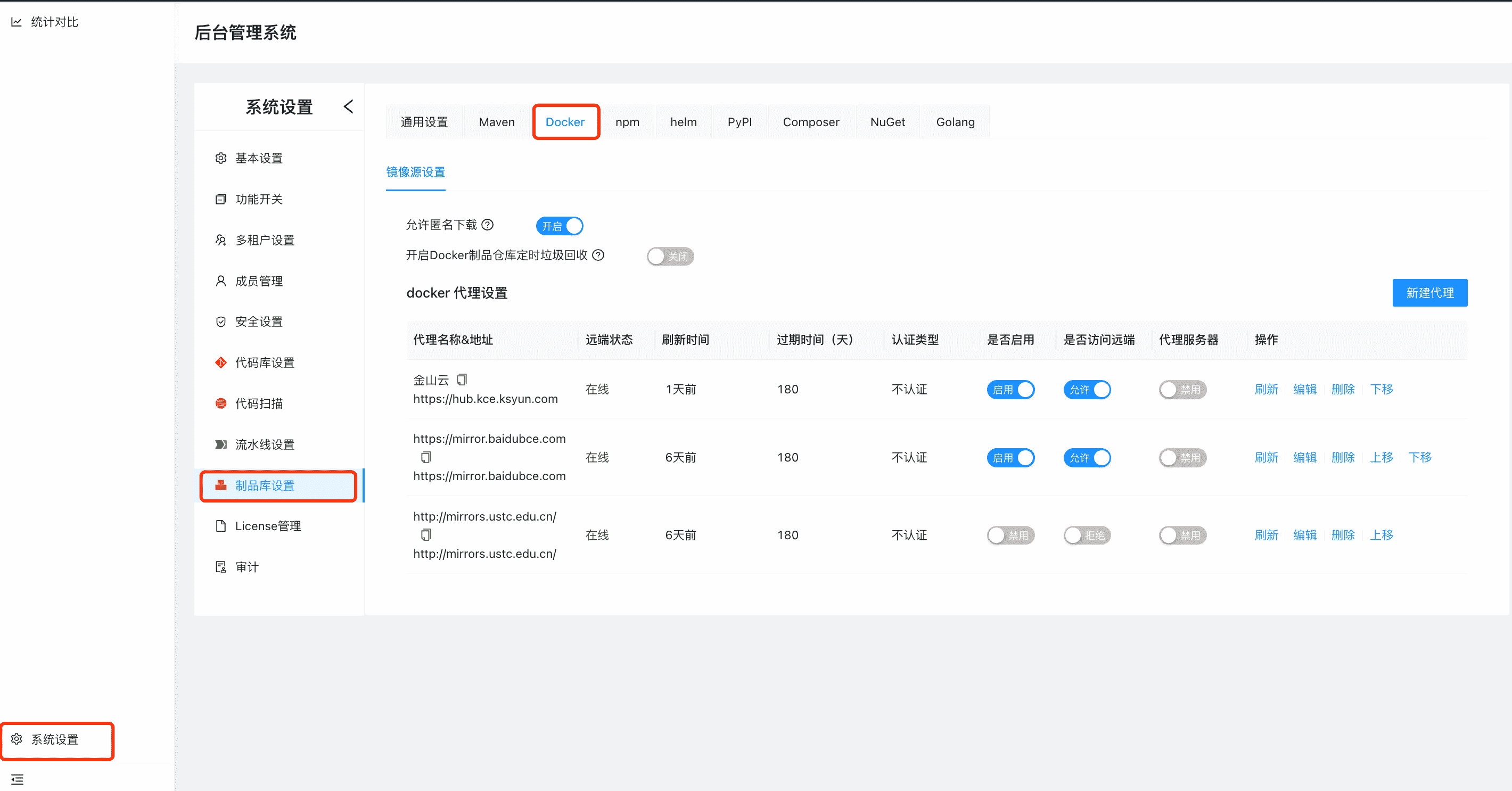
- 开启匿名下载后:docker pull mirror库镜像时不需要输入用户名和密码即可下载成功
- 开启Docker制品仓库定时垃圾回收时:会定时对半成品库和成品库, 删除不再被任何镜像引用的文件
# License管理
License是平台提供的系统标识,根据License来识别当前部署环境的使用时间及人数限制;
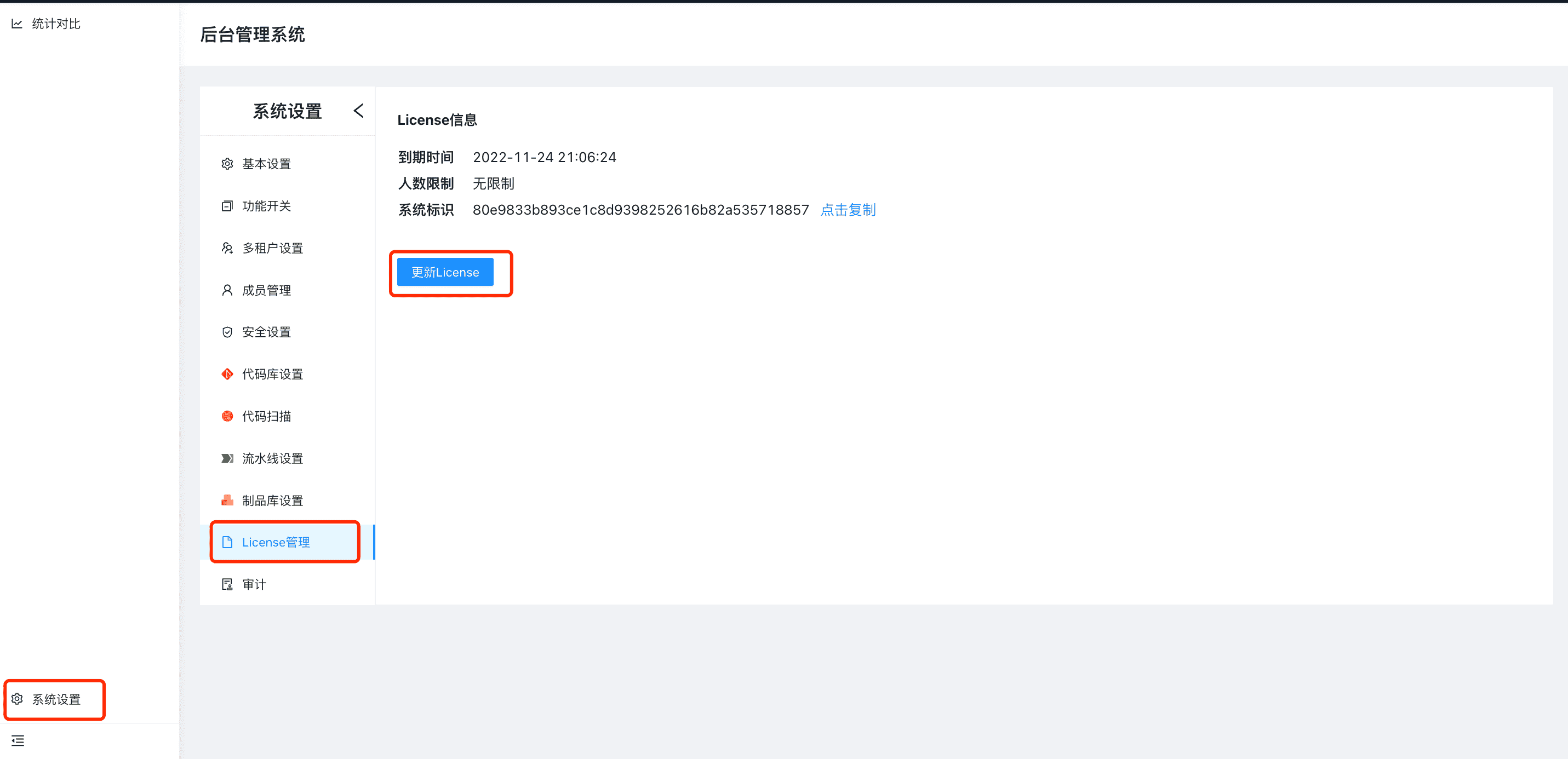
点击更新License 输入新的License 和当前用户密码,更新License;
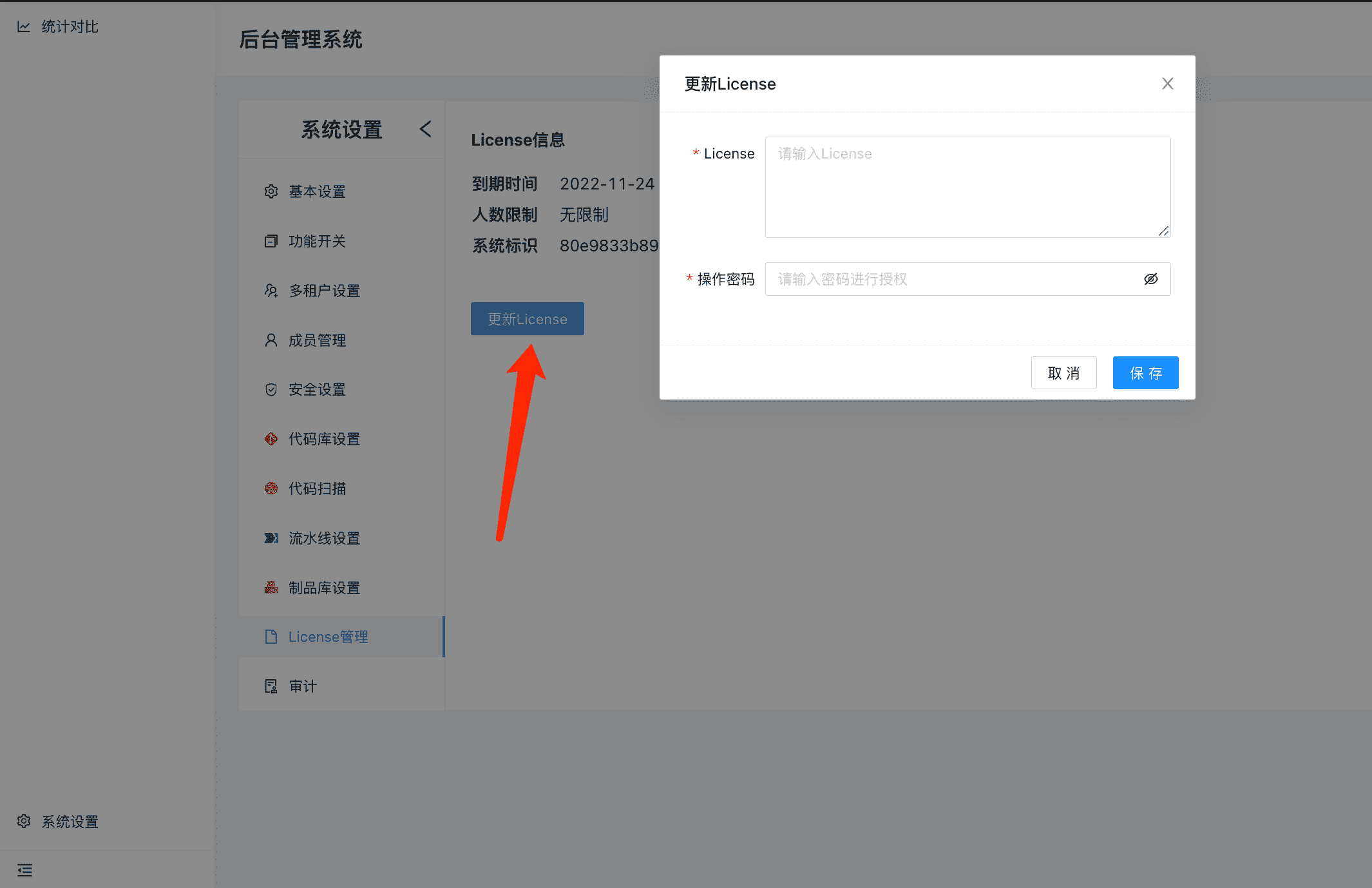
# 审计
审计是对后台管理操作增加审计记录,目前仅支持成员管理和代码库设置操作增加了审计;
审计支持按时间范围筛选记录,还支持按操作人筛选审计;
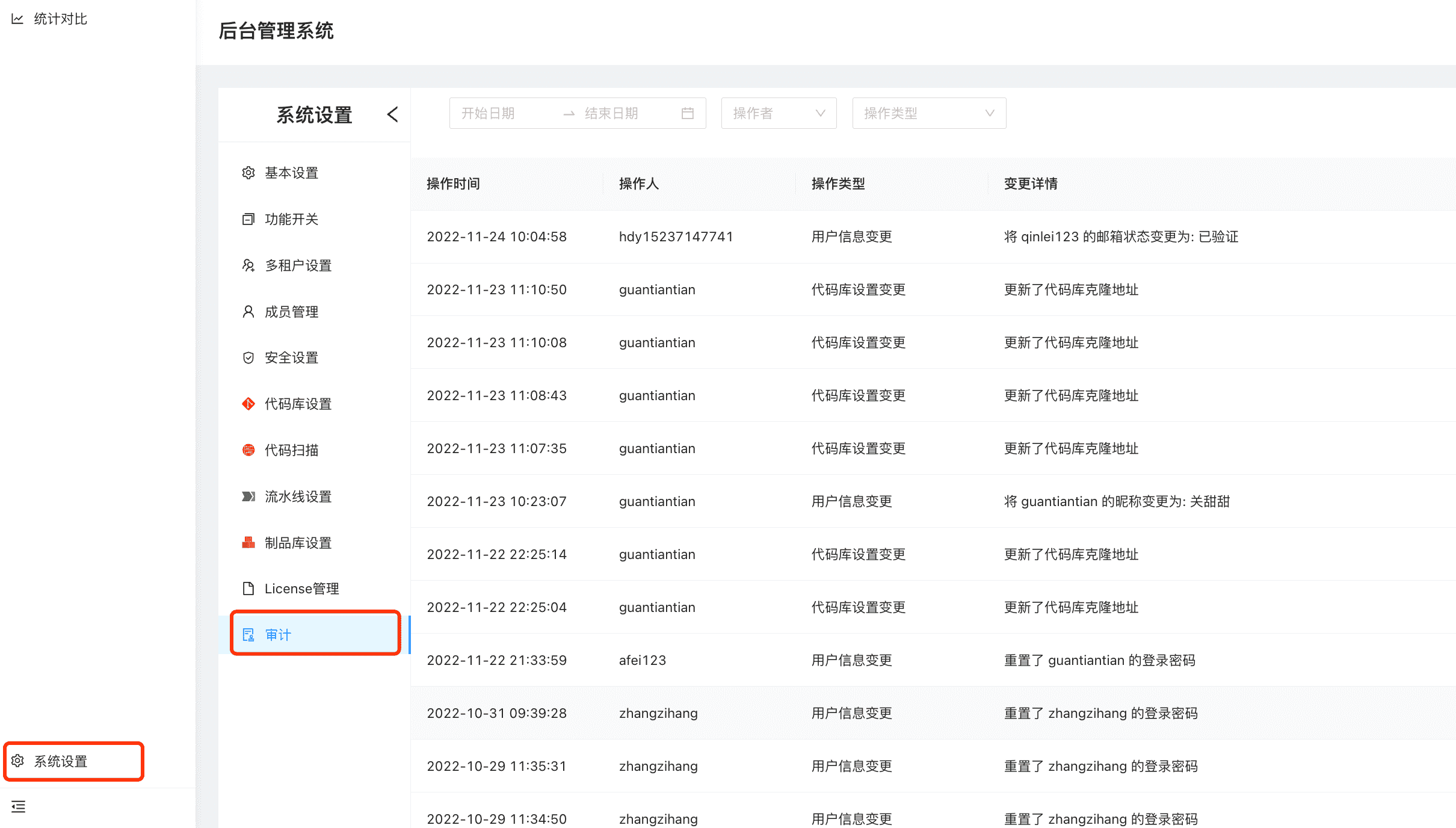
← 统计对比